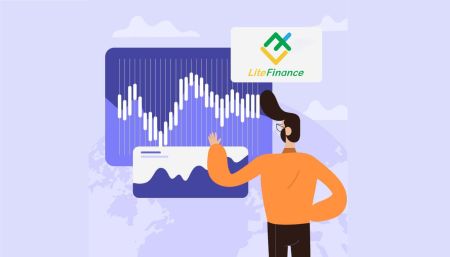Hoe u zich kunt registreren en in Forex kunt handelen bij LiteFinance
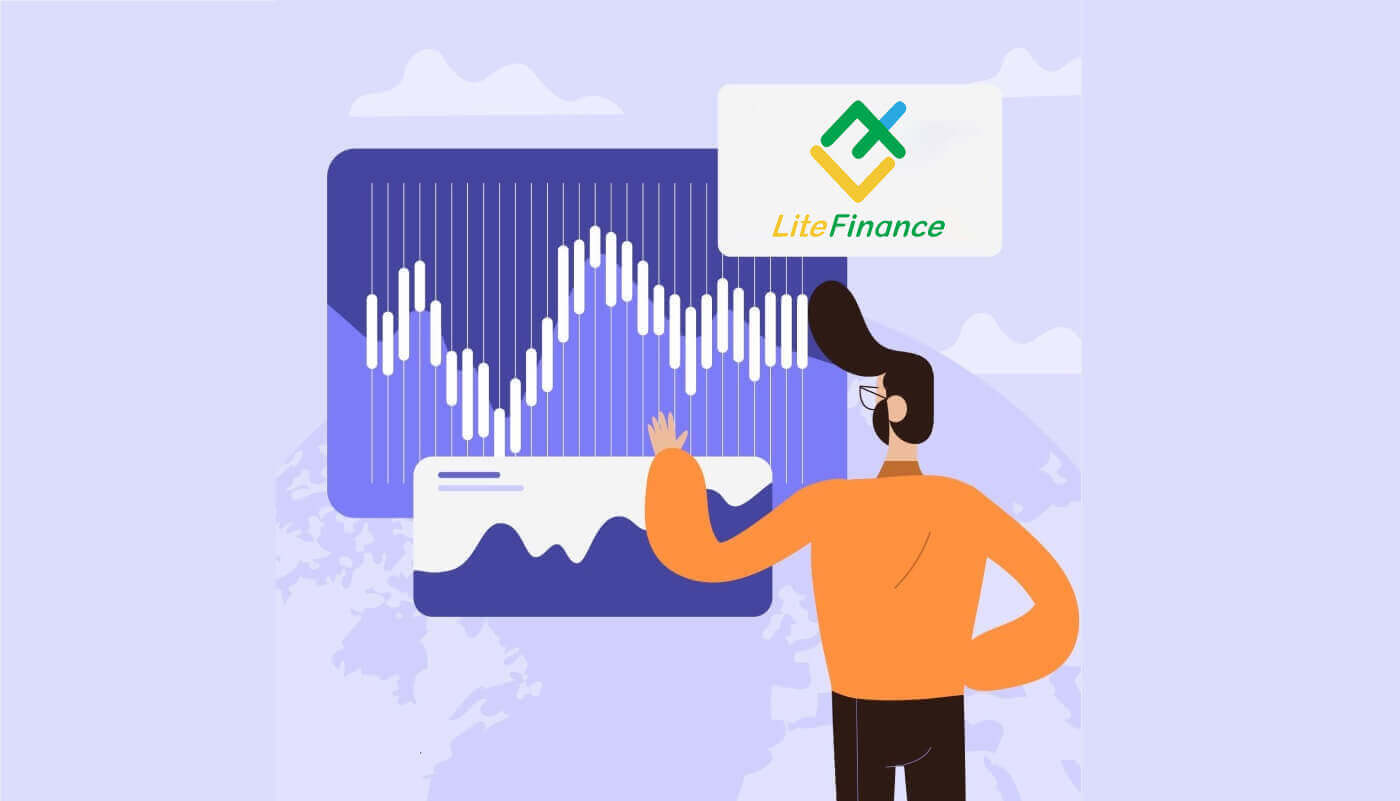
Hoe u zich kunt registreren op LiteFinance
Hoe u een LiteFinance-account registreert in de webapp
Hoe u een account registreert
Eerst moet u naar de LiteFinance-startpagina gaan . Klik daarna op de startpagina op de knop "Registratie" in de rechterbovenhoek van het scherm. Voer op de registratiepagina de volgende handelingen uit: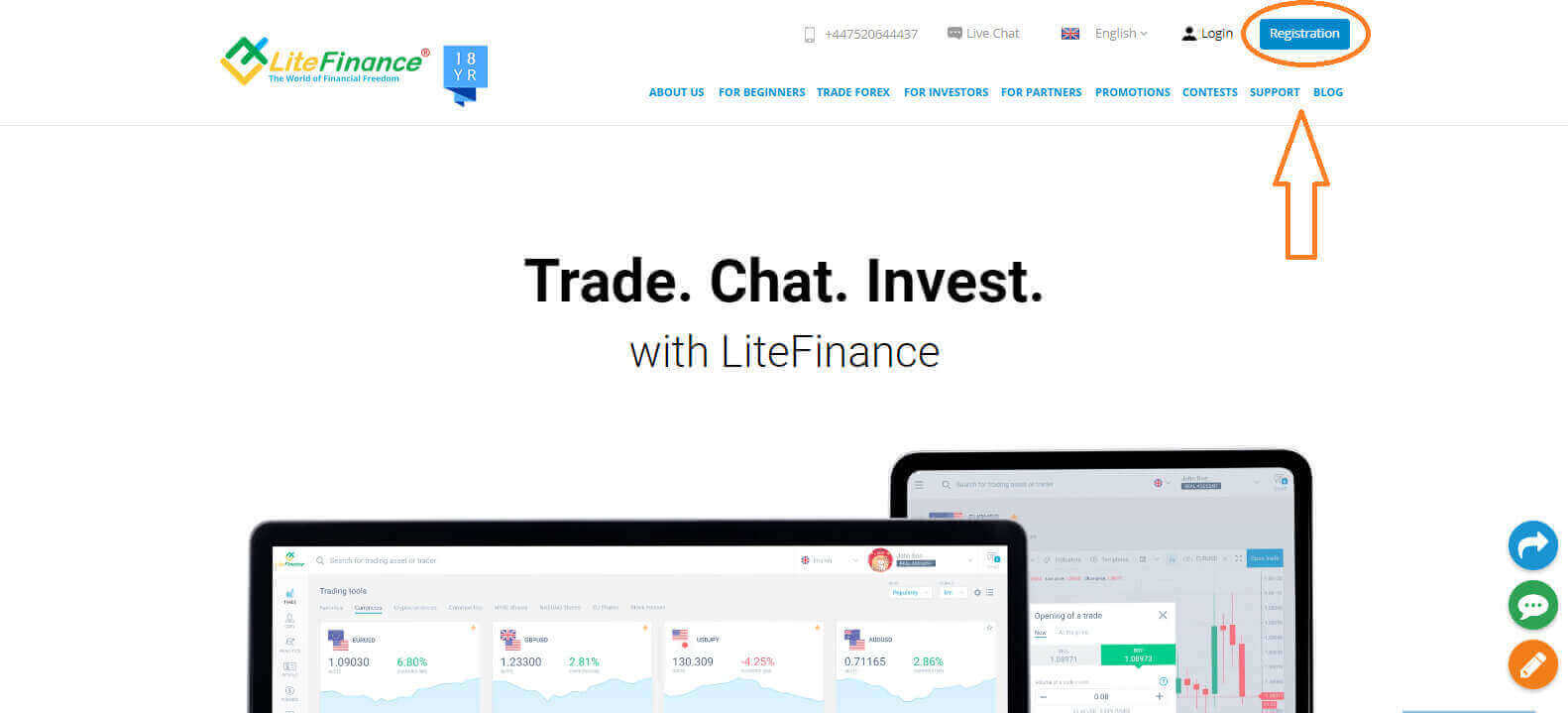
- Kies uw woonland.
- Vul uw email adres of telefoonnummer in .
- Creëer een sterk en veilig wachtwoord.
- Selecteer het selectievakje om aan te geven dat u de klantenovereenkomst van LiteFinance heeft gelezen en hiermee akkoord gaat.
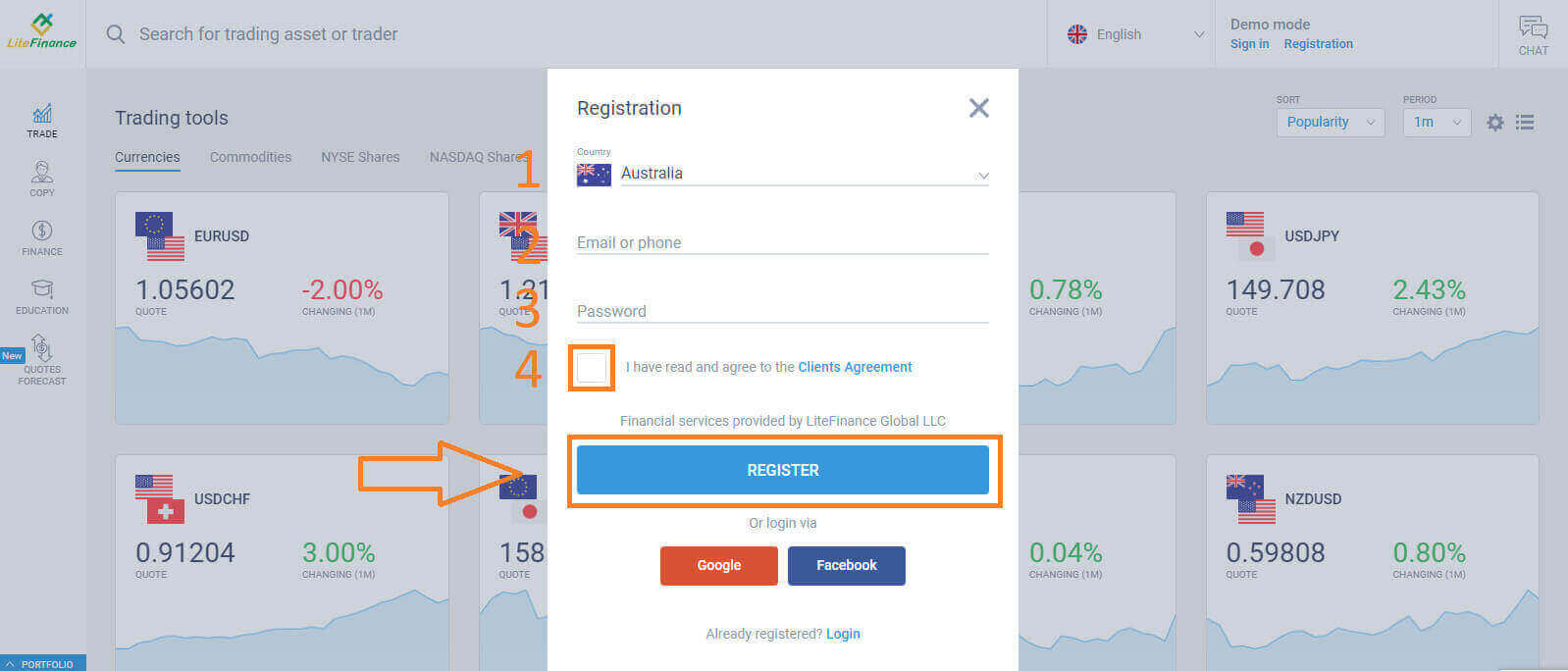
Binnen een minuut ontvangt u een verificatiecode. Controleer uw e-mailadres/telefoonnummer. Vul vervolgens het formulier "Code invoeren" in en klik op de knop "BEVESTIGEN ".
Je kunt elke 2 minuten een nieuwe code aanvragen als je deze nog niet hebt ontvangen.
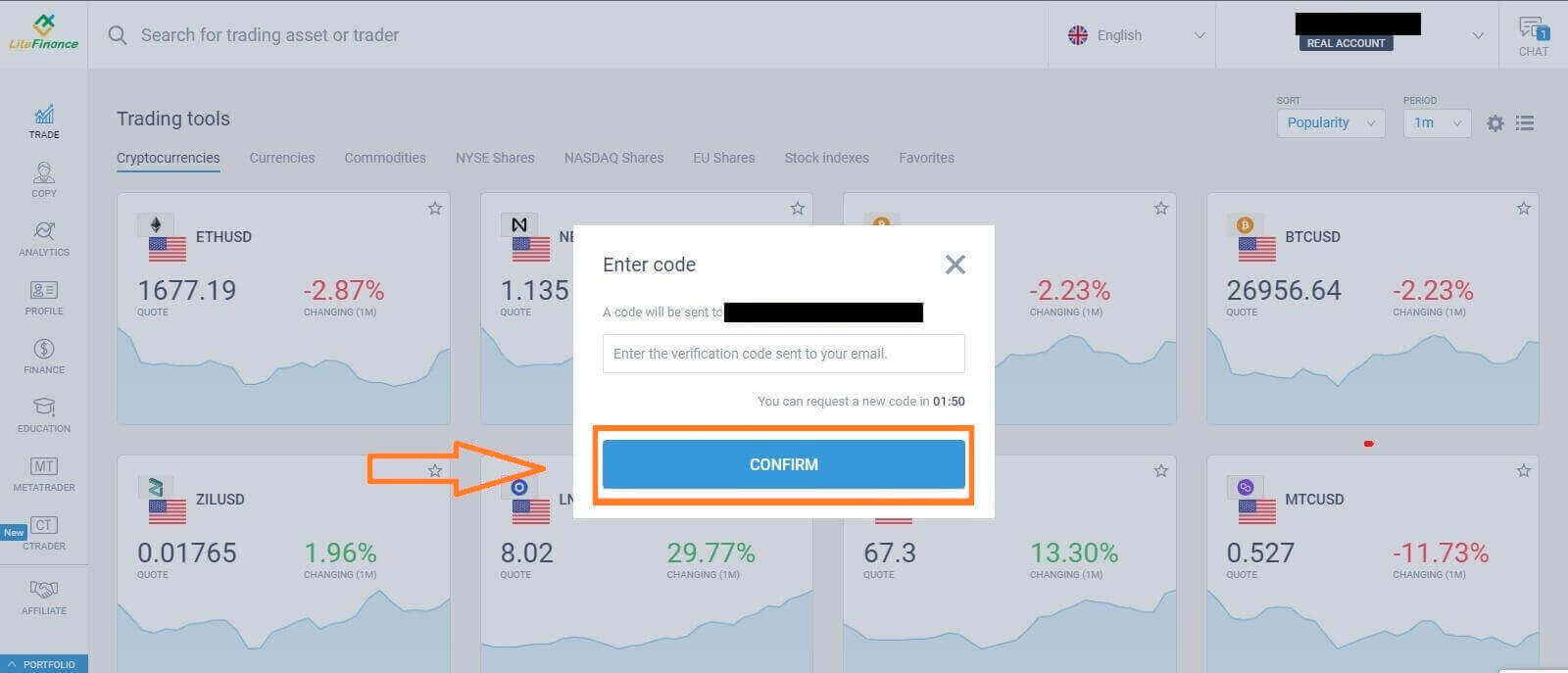
Gefeliciteerd! U bent succesvol geregistreerd voor een nieuwe LiteFinance-account. U wordt nu doorverwezen naar de LiteFinance Terminal .
Verificatie van LiteFinance-profiel
Wanneer u een LiteFinance-account aanmaakt, verschijnt de gebruikersinterface naast de chatbox in de rechterbovenhoek. Beweeg uw muis naar "Mijn profiel" en klik erop.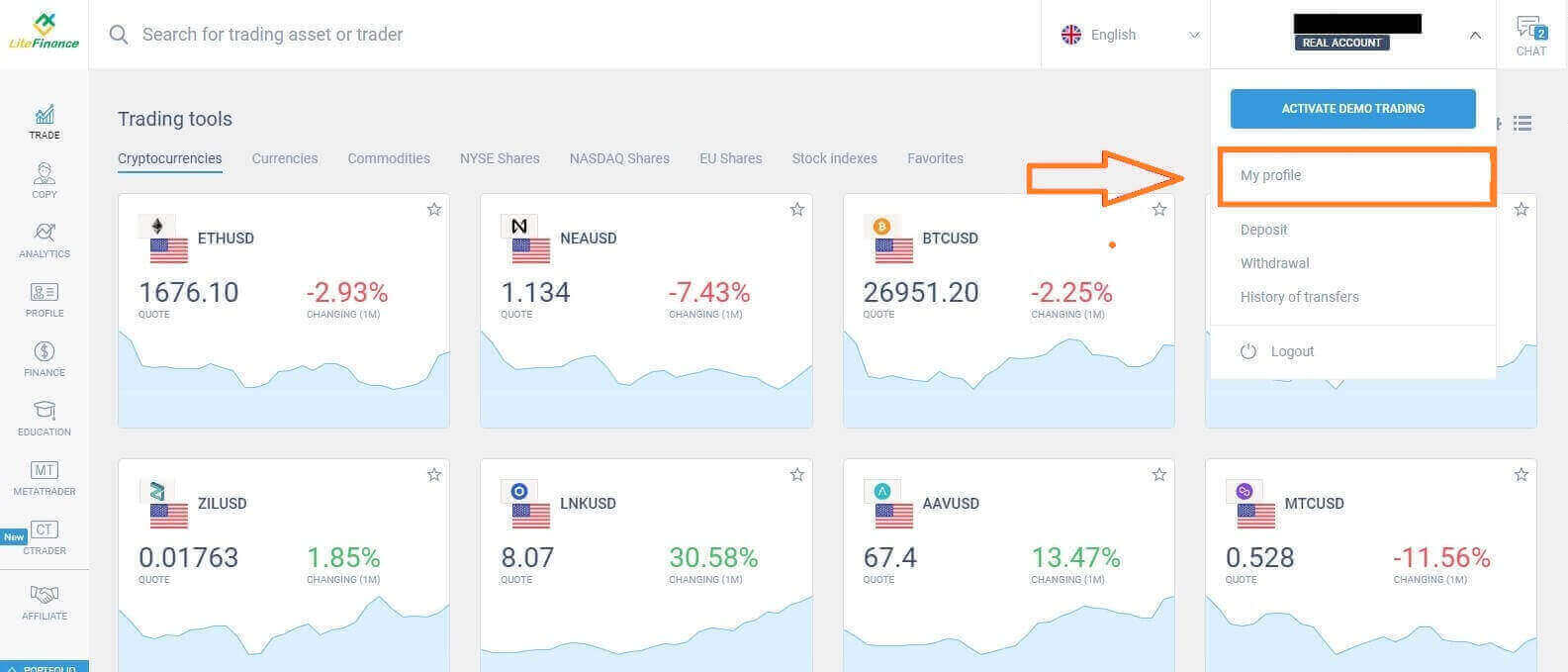 Op de volgende pagina klikt u op "Verificatie".
Op de volgende pagina klikt u op "Verificatie". 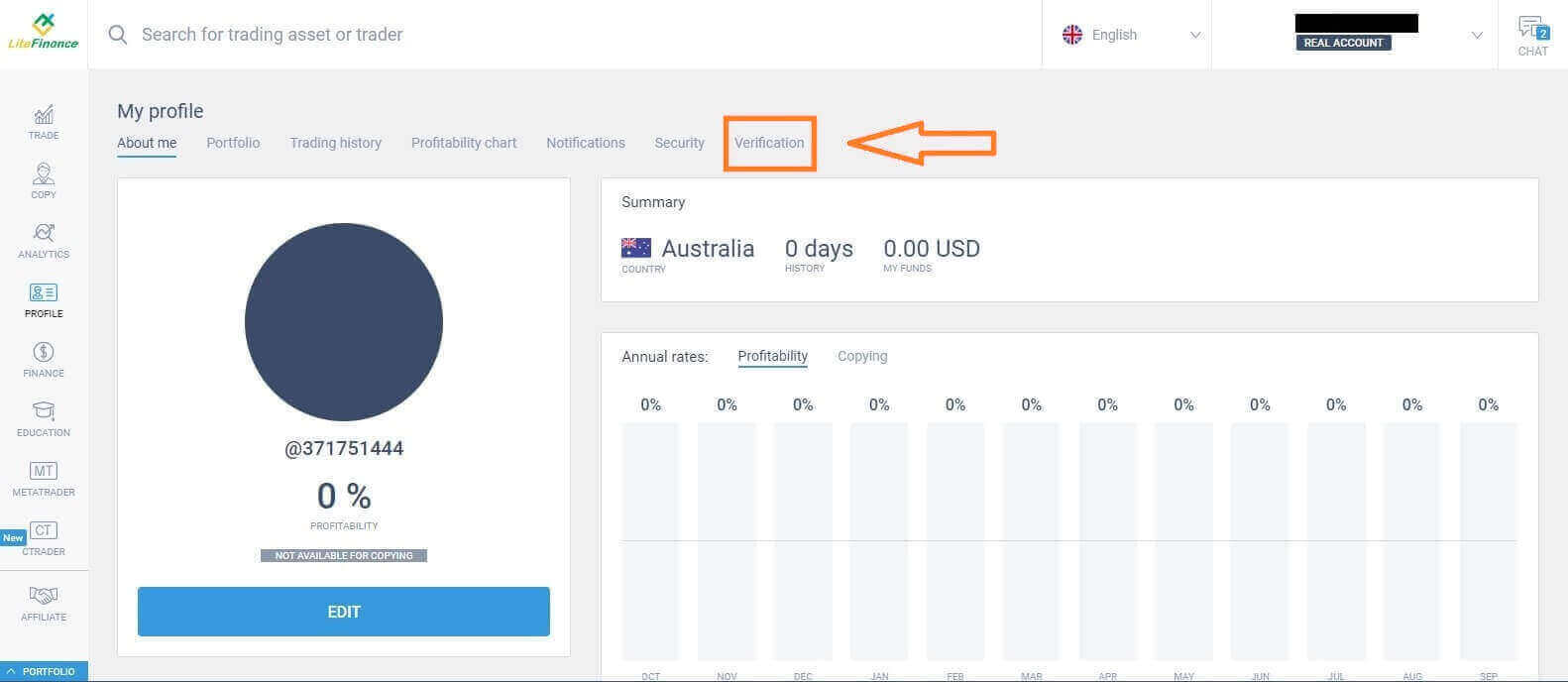
Er verschijnt een formulier op het scherm dat u kunt invullen om uw gegevens te verifiëren, zoals:
- E-mail.
- Telefoonnummer.
- Taal.
- Naam, geslacht en geboortedatum verificatie.
- Bewijs van adres (land, regio, stad, adres en postcode).
- Uw PEP-status (u hoeft alleen maar het vakje aan te vinken waarin u een PEP wordt verklaard - Politiek Exposed Person).
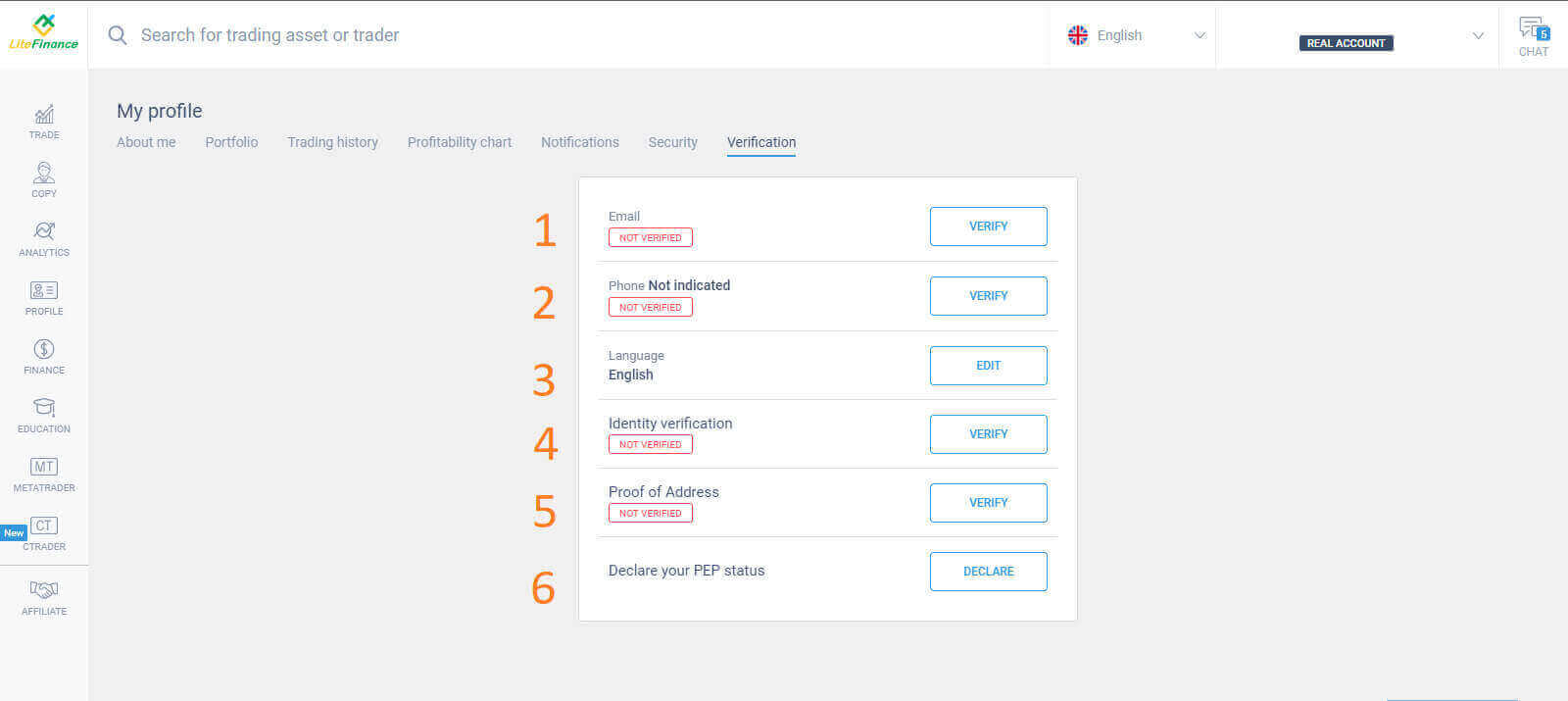
Hoe u een handelsaccount aanmaakt
Kies het pictogram "CTRADER" aan de linkerkant van het scherm.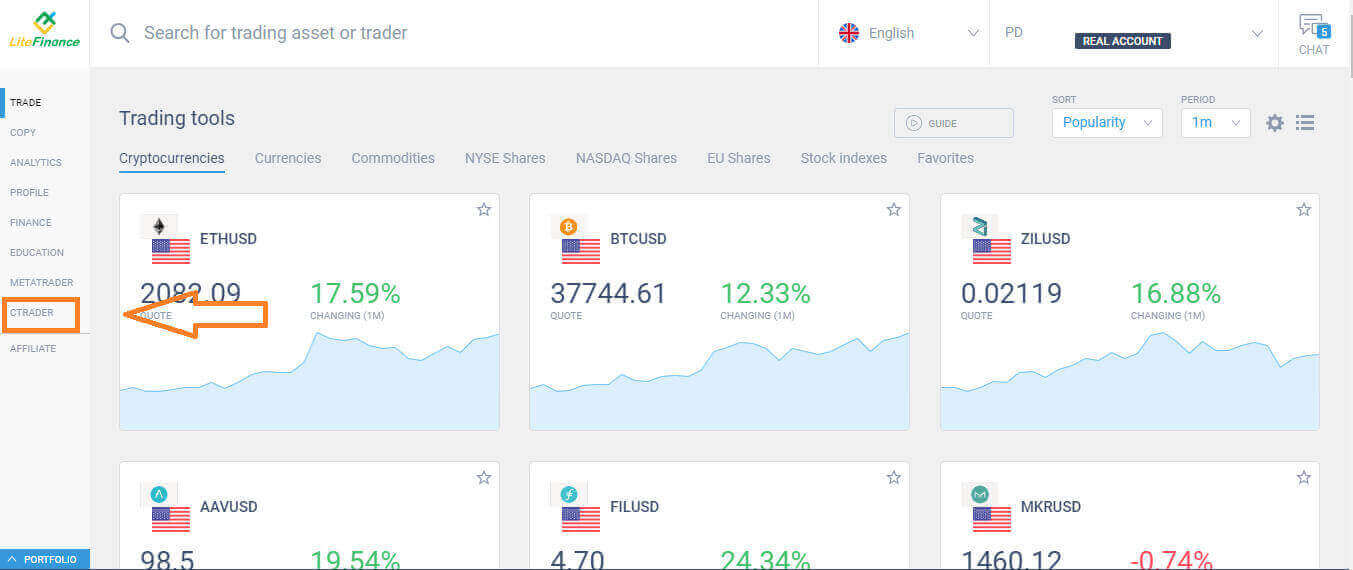 Om verder te gaan, kiest u "ACCOUNT OPENEN" .
Om verder te gaan, kiest u "ACCOUNT OPENEN" . 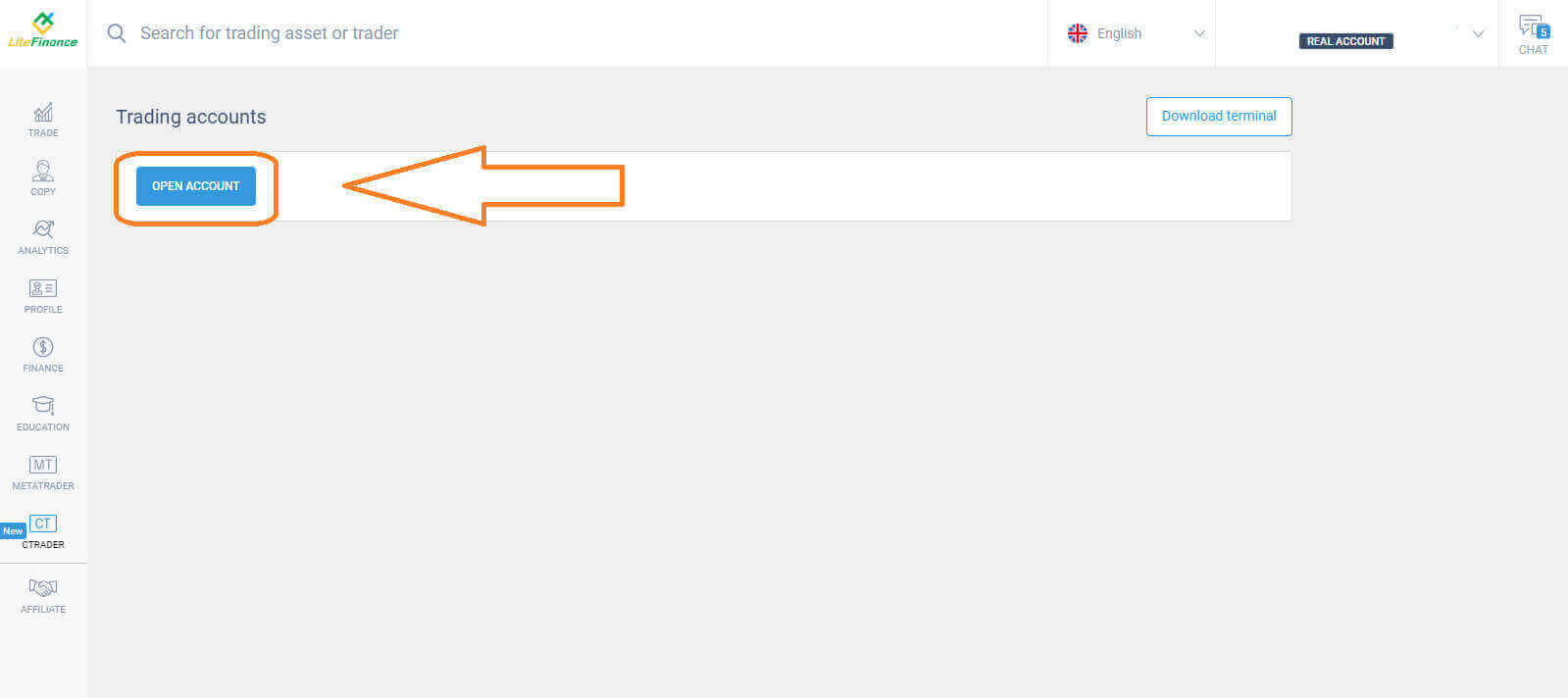 Op het formulier 'Open handelsaccount' selecteert u uw hefboomwerking en valuta en kiest u vervolgens 'OPEN HANDELSACCOUNT' .
Op het formulier 'Open handelsaccount' selecteert u uw hefboomwerking en valuta en kiest u vervolgens 'OPEN HANDELSACCOUNT' . 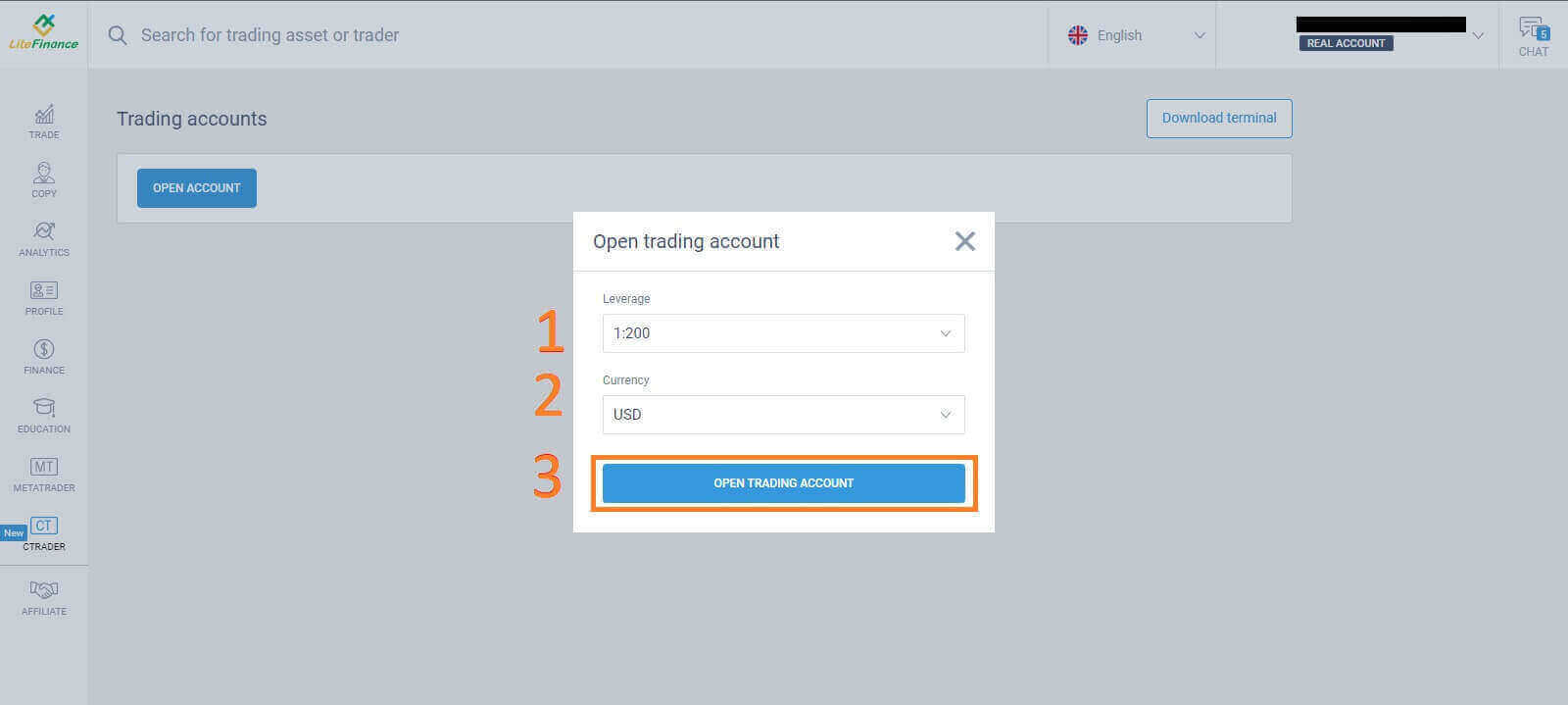 Gefeliciteerd! Uw handelsaccount is succesvol aangemaakt.
Gefeliciteerd! Uw handelsaccount is succesvol aangemaakt.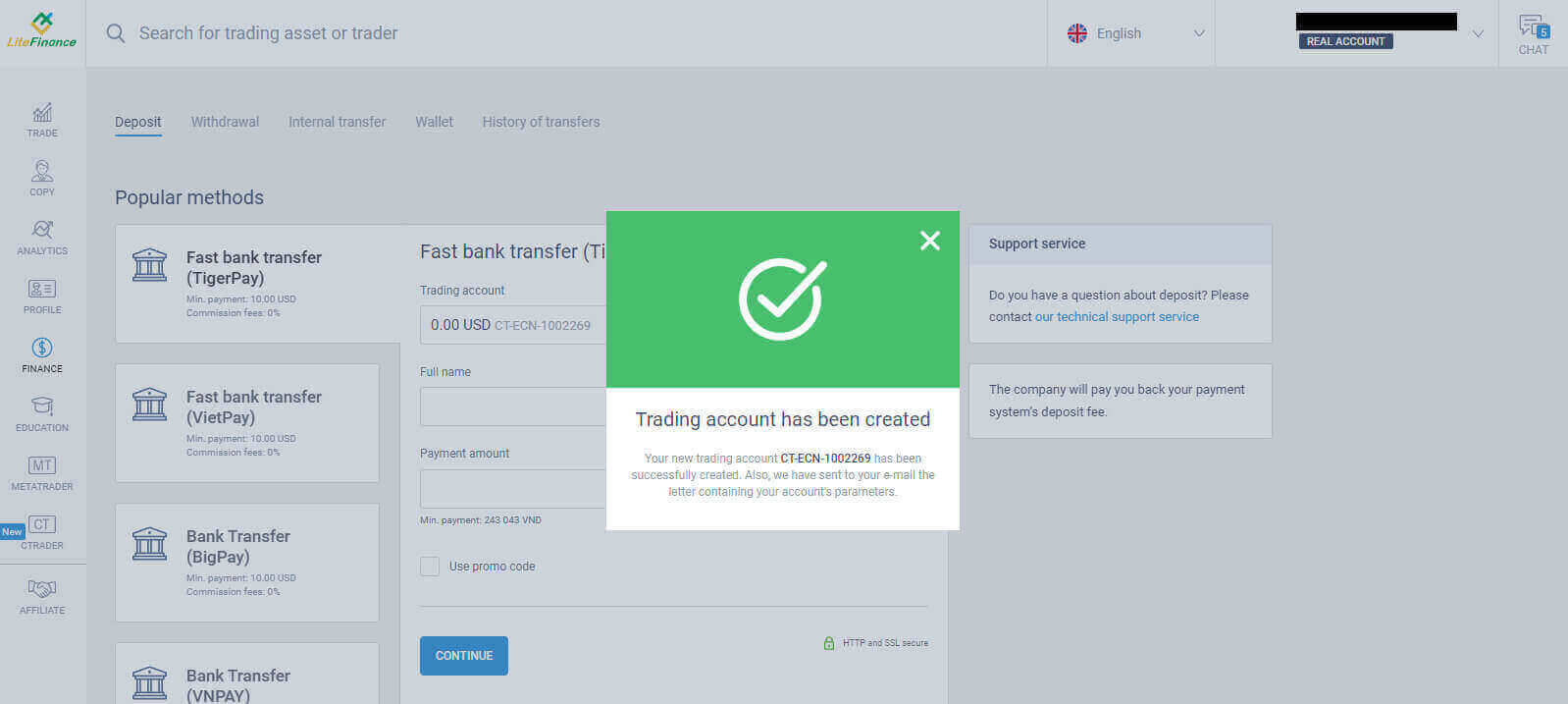
Hoe u een LiteFinance-account registreert in de mobiele app
Een account instellen en registreren
Installeer de LiteFinance Mobile Trading App vanuit de App Store en Google Play.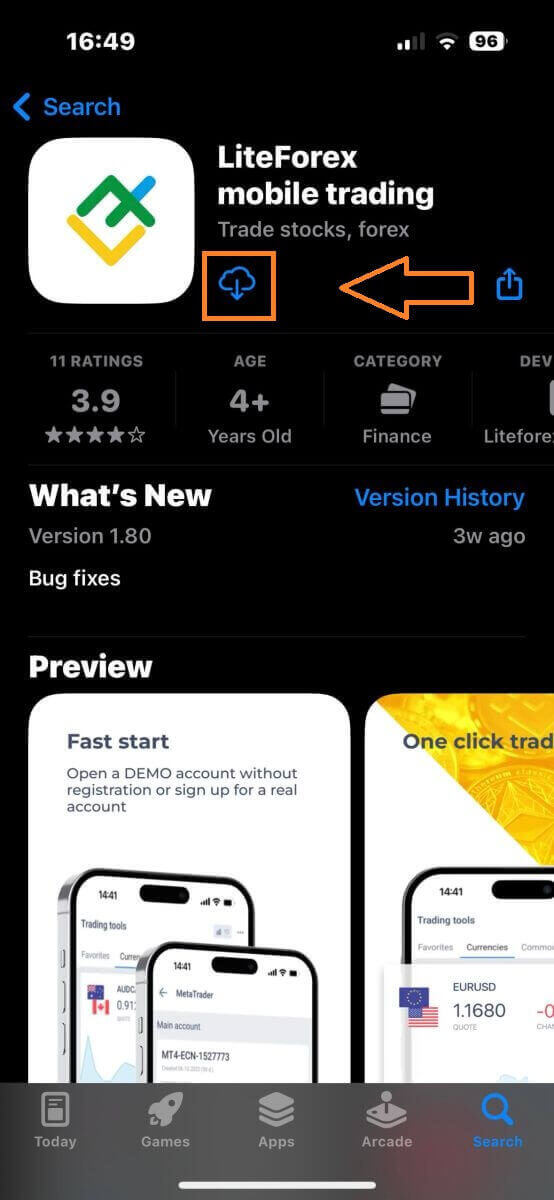
Voer de LiteFinance Trading App uit op uw mobiele apparaat en selecteer vervolgens "Registratie" .
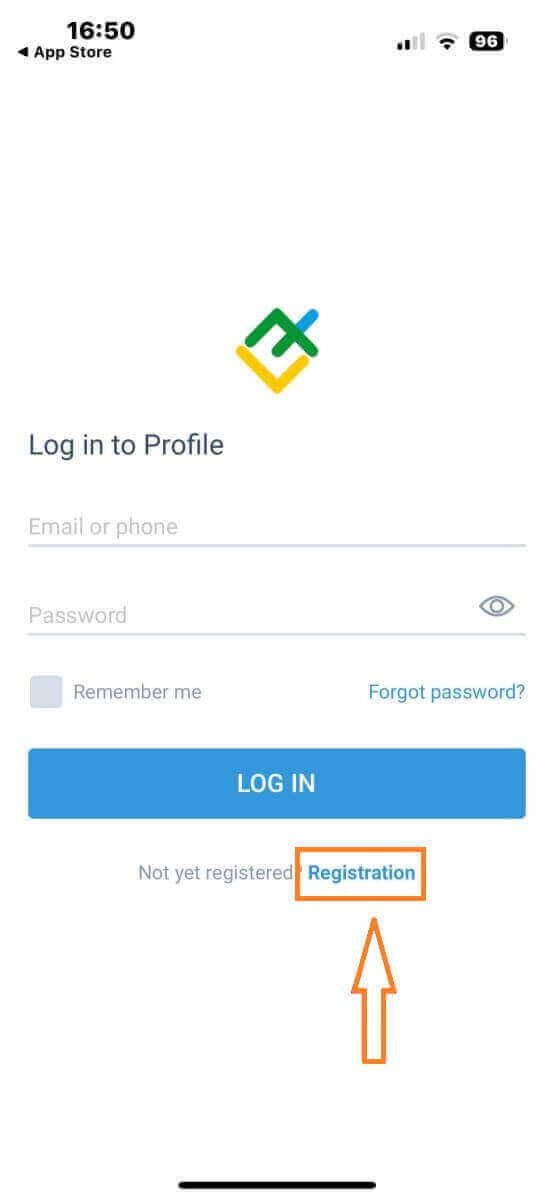
Om verder te gaan, moet u het registratieformulier invullen en specifieke informatie verstrekken:
- Selecteer uw land waar u woont.
- Geef uw e-mailadres of telefoonnummer op.
- Stel een veilig wachtwoord in.
- Vink het vakje aan waarmee u verklaart dat u de klantenovereenkomst van LiteFinance heeft gelezen en ermee akkoord gaat .
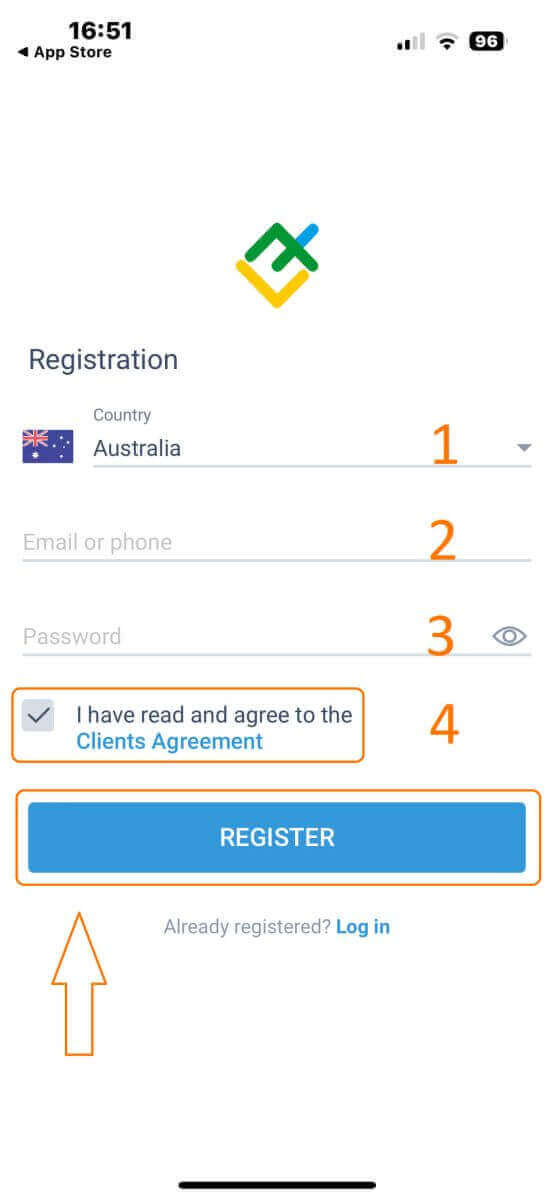
Na één minuut ontvangt u via telefoon of e-mail een 6-cijferige verificatiecode. Controleer uw inbox en voer de code in.
Als u bovendien de code niet binnen twee minuten heeft ontvangen, raakt u "OPNIEUW VERZENDEN" aan . Kies anders "BEVESTIGEN" .
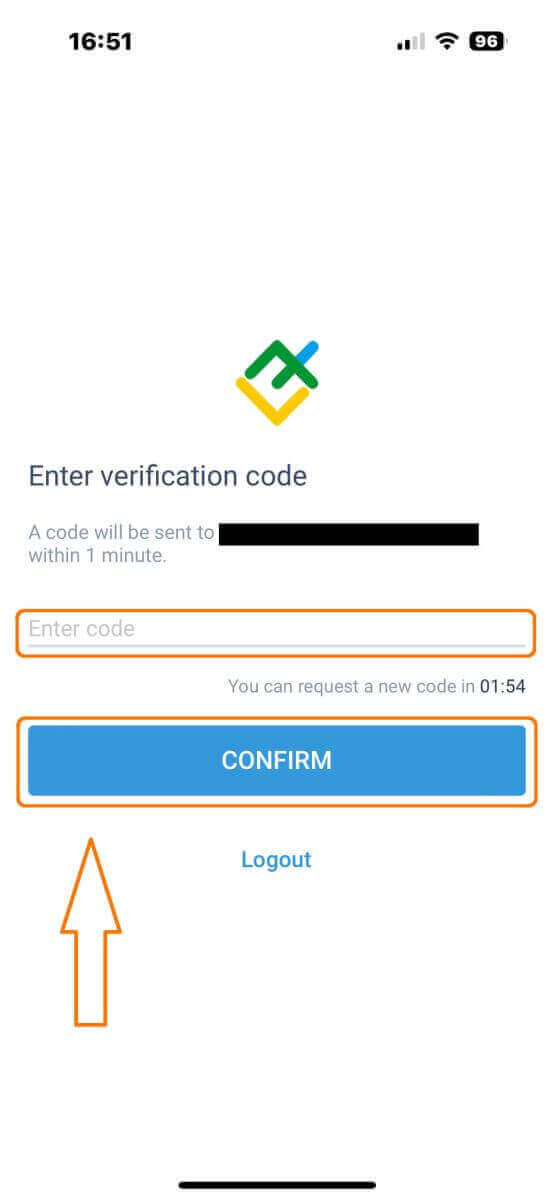
U kunt uw eigen pincode samenstellen, dit is een code van 6 cijfers. Deze stap is optioneel; u moet dit echter voltooien voordat u de handelsinterface opent.
Gefeliciteerd! U heeft de LiteFinance Mobile Trading App succesvol ingesteld en bent nu klaar om deze te gebruiken .
Verificatie van LiteFinance-profiel
Tik op 'Meer' in de rechteronderhoek van de startpagina.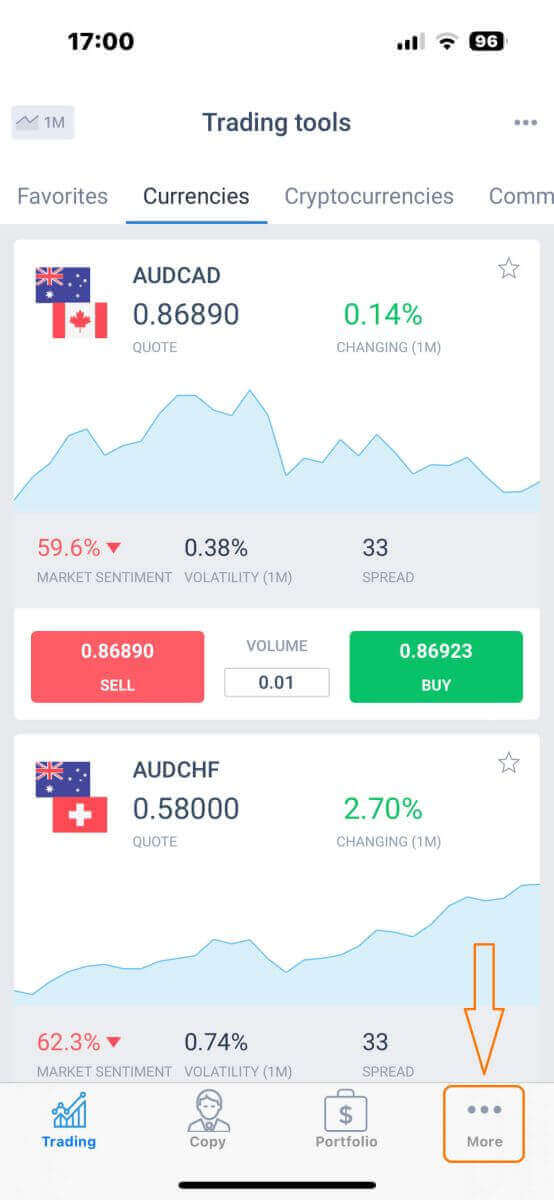
Kijk op het eerste tabblad naast uw telefoonnummer/e-mailadres en klik op de vervolgkeuzepijl.

Kies "Verificatie".
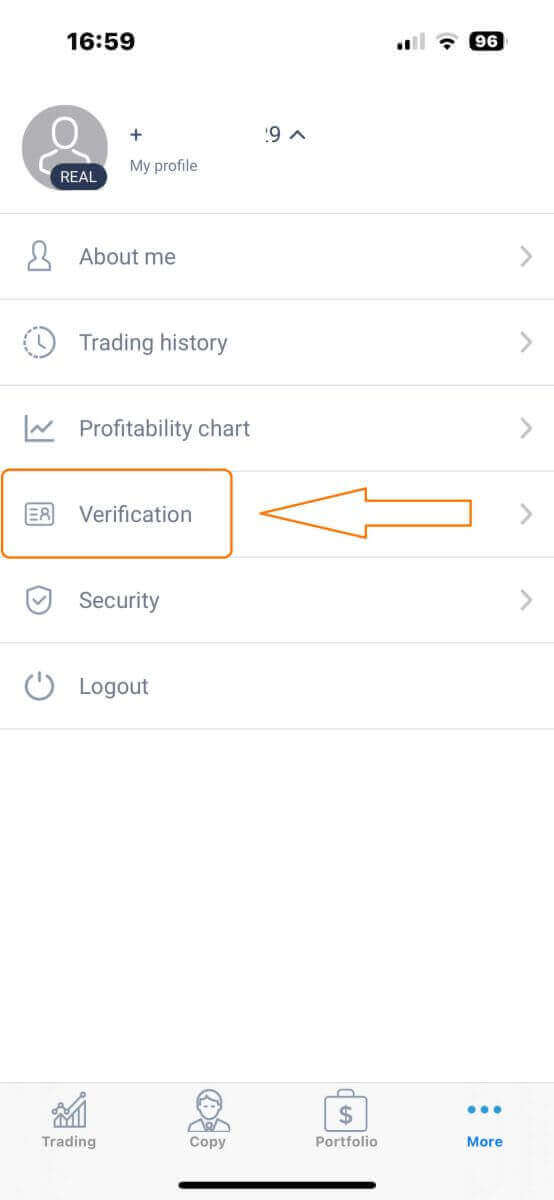
Zorg ervoor dat u alle vereiste gegevens op de verificatiepagina invult en verifieert:
- E-mailadres.
- Telefoonnummer.
- Identiteit verificatie.
- Bewijs van adres.
- Geef uw PEP-status op.
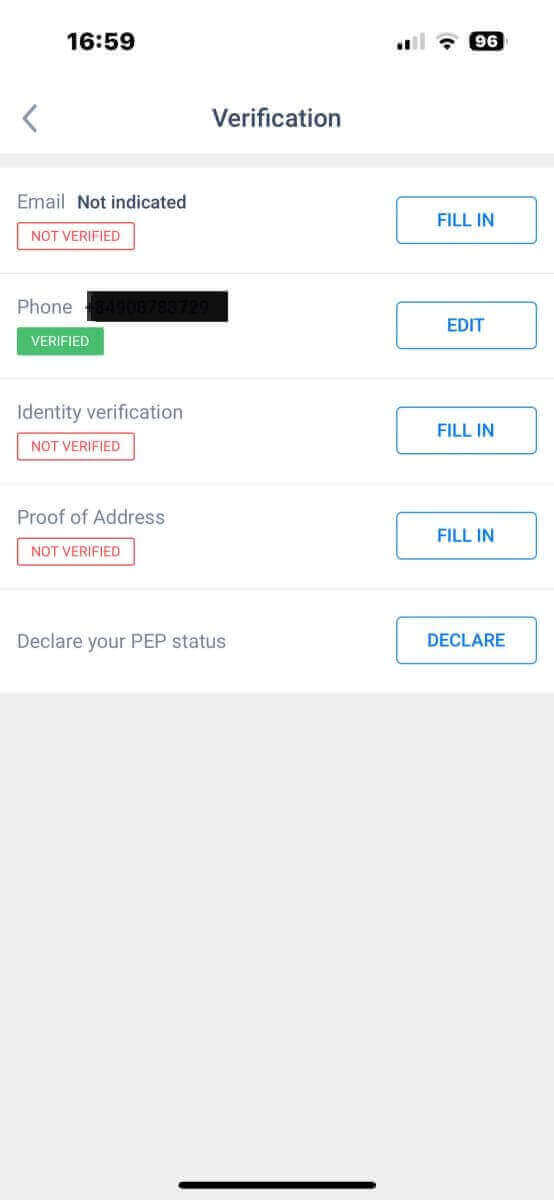
Hoe u een nieuw handelsaccount aanmaakt
Om toegang te krijgen tot MetaTrader , keert u terug naar het scherm "Meer" en selecteert u het bijbehorende pictogram.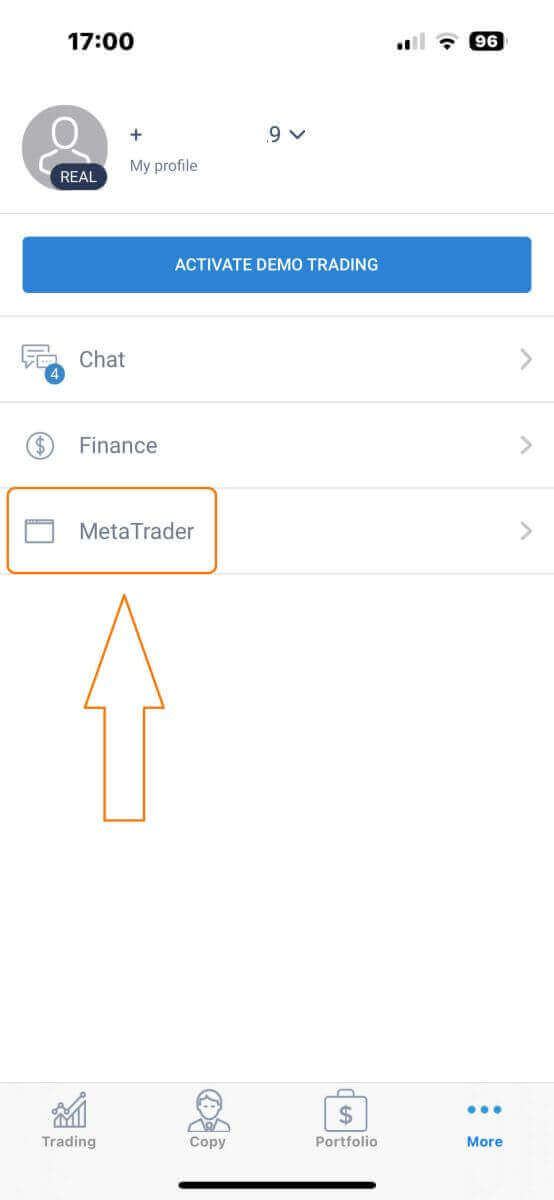
Scroll naar beneden totdat u de knop "ACCOUNT OPENEN" vindt en tik er vervolgens op.
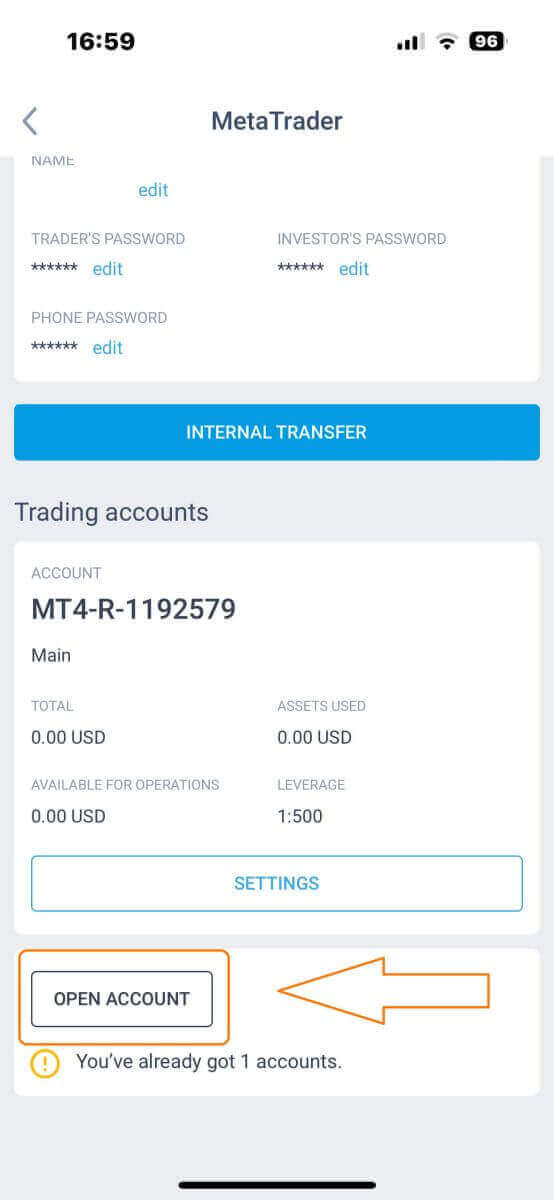
Voer uw accounttype, hefboomwerking en valuta in het vak "Open handelsaccount" in en klik op "OPEN HANDELSACCOUNT" om te voltooien.
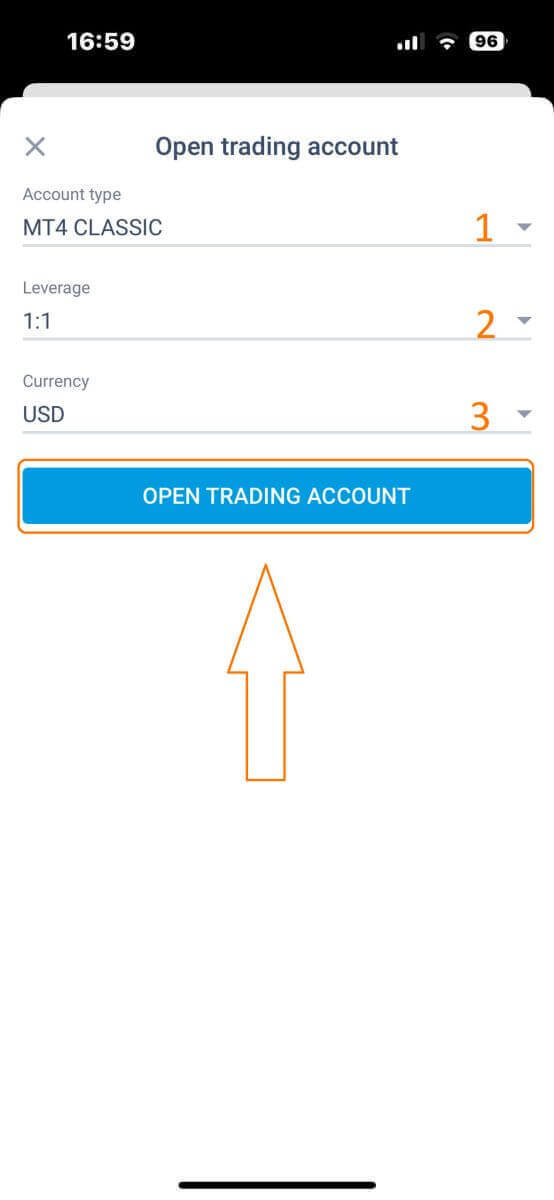
U heeft met succes een handelsaccount aangemaakt! Uw nieuwe handelsaccount wordt hieronder weergegeven. Vergeet niet om één ervan in te stellen als uw hoofdaccount.
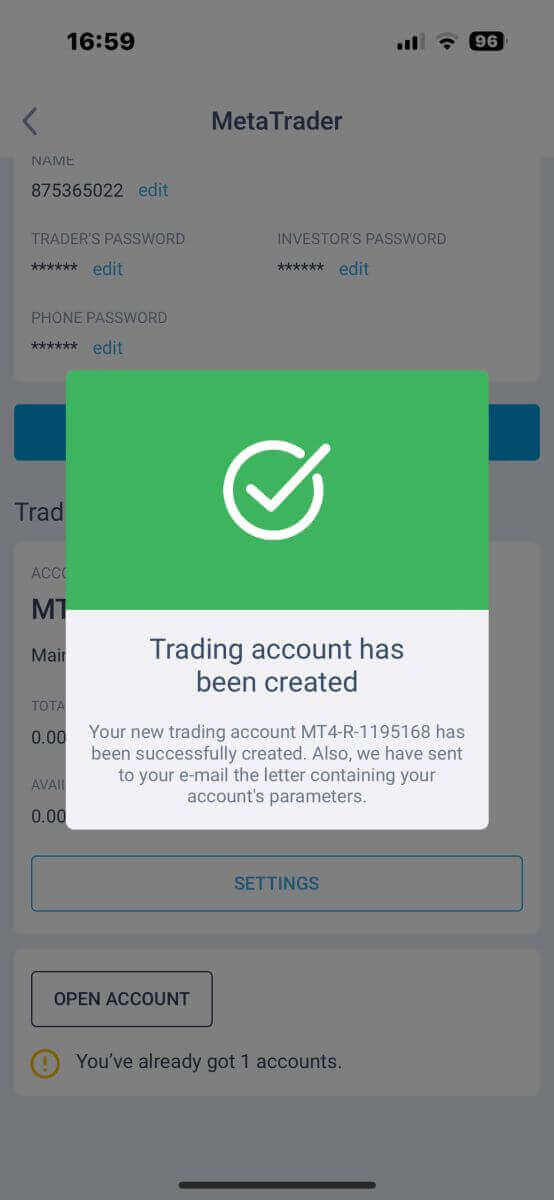
Hoe u kunt handelen op LiteFinance
De eerste stap is toegang tot de LiteFinance-startpagina met behulp van een geregistreerd account. Kies vervolgens het tabblad "METATRADER" (als u geen account heeft geregistreerd of niet zeker bent over het inlogproces, kunt u het volgende bericht raadplegen voor begeleiding: Inloggen bij LiteFinance ). 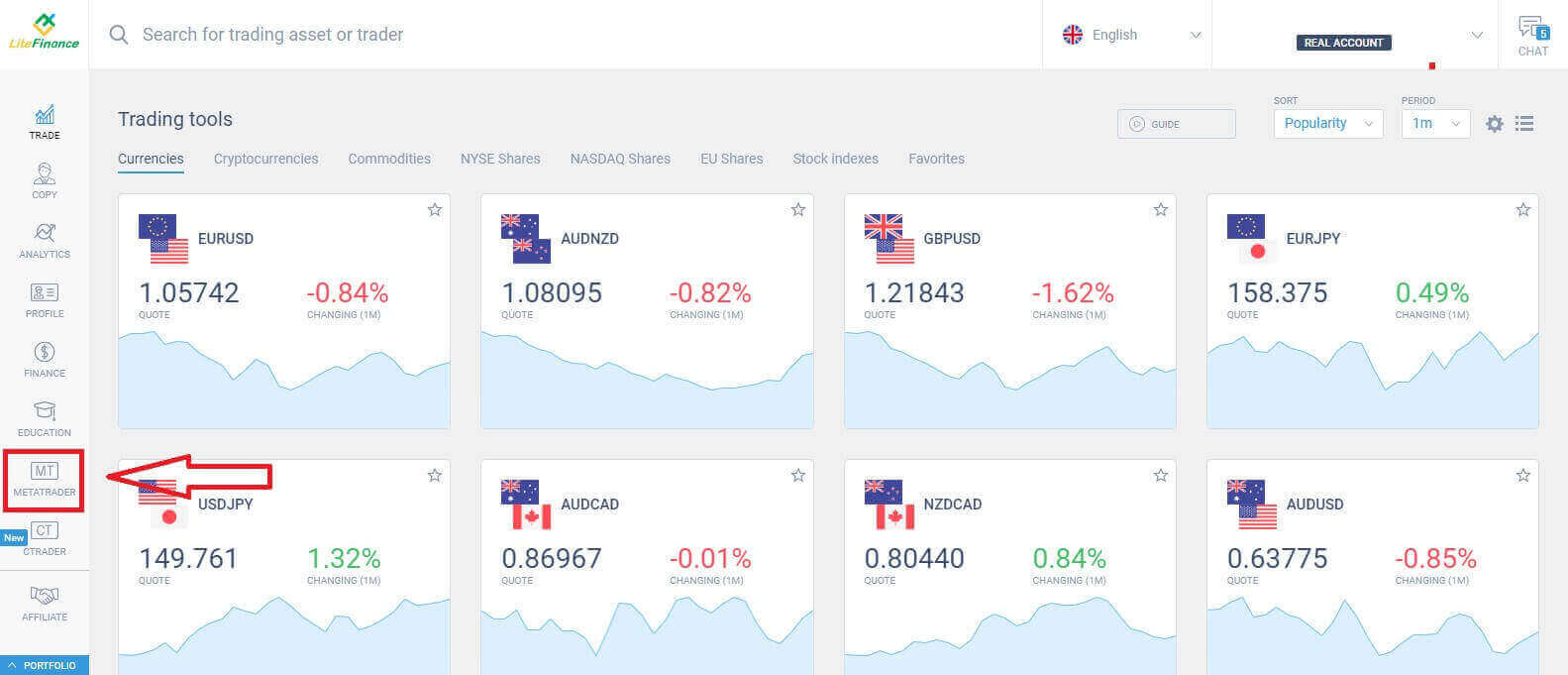
Selecteer vervolgens de handelsrekening die u als hoofdrekening wilt gebruiken. Als de geselecteerde rekening niet de hoofdrekening is, klikt u op de tekst "Omzetten in hoofdrekening" in dezelfde rij als de geselecteerde rekening. 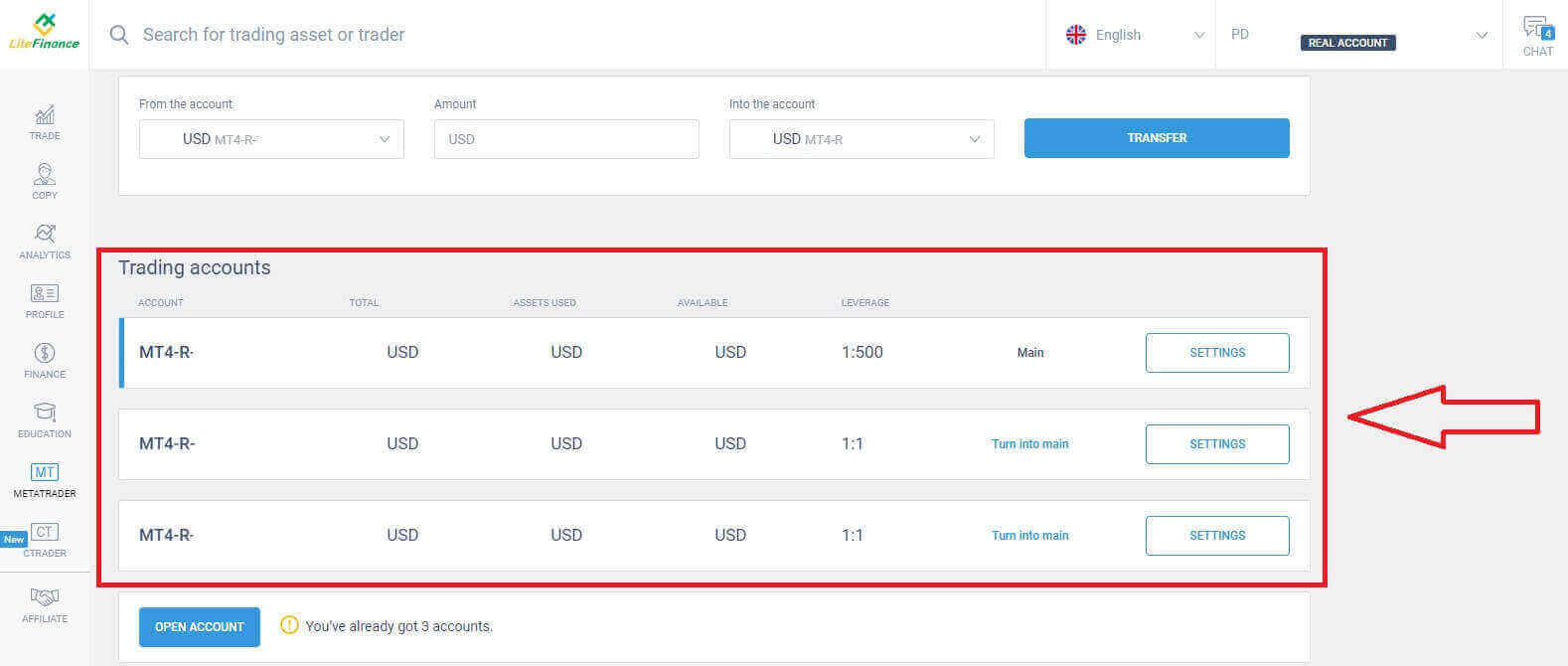 Scroll met uw muis naar boven en hier vindt u enkele belangrijke informatie die u nodig heeft om in te loggen:
Scroll met uw muis naar boven en hier vindt u enkele belangrijke informatie die u nodig heeft om in te loggen:
- Het inlognummer van de server.
- De server om in te loggen.
- De naam wordt weergegeven in de terminal.
- Het wachtwoord van de handelaar om in te loggen.
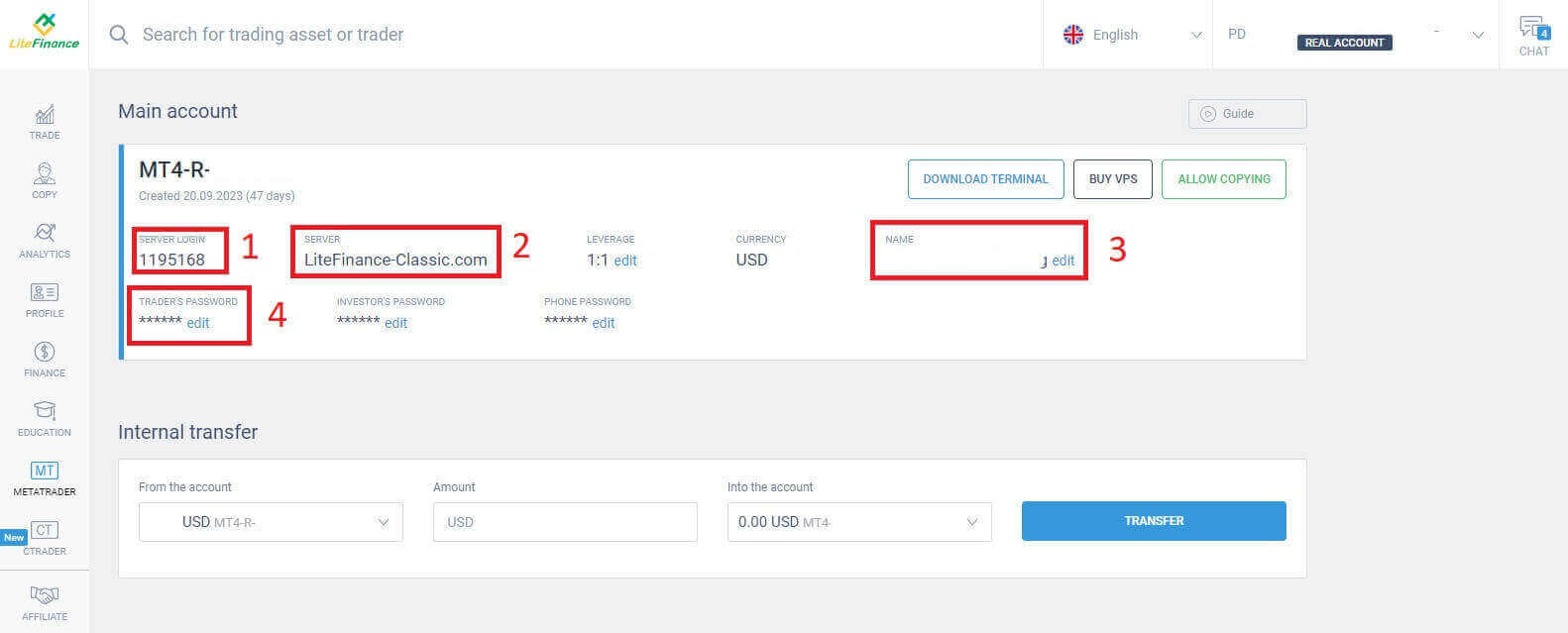
Voor het wachtwoordgedeelte klikt u op de knop "Bewerken" naast het wachtwoordveld om uw wachtwoord te wijzigen zodat het aan de systeemvereisten voldoet. Nadat u dat heeft gedaan, klikt u op "Opslaan" . 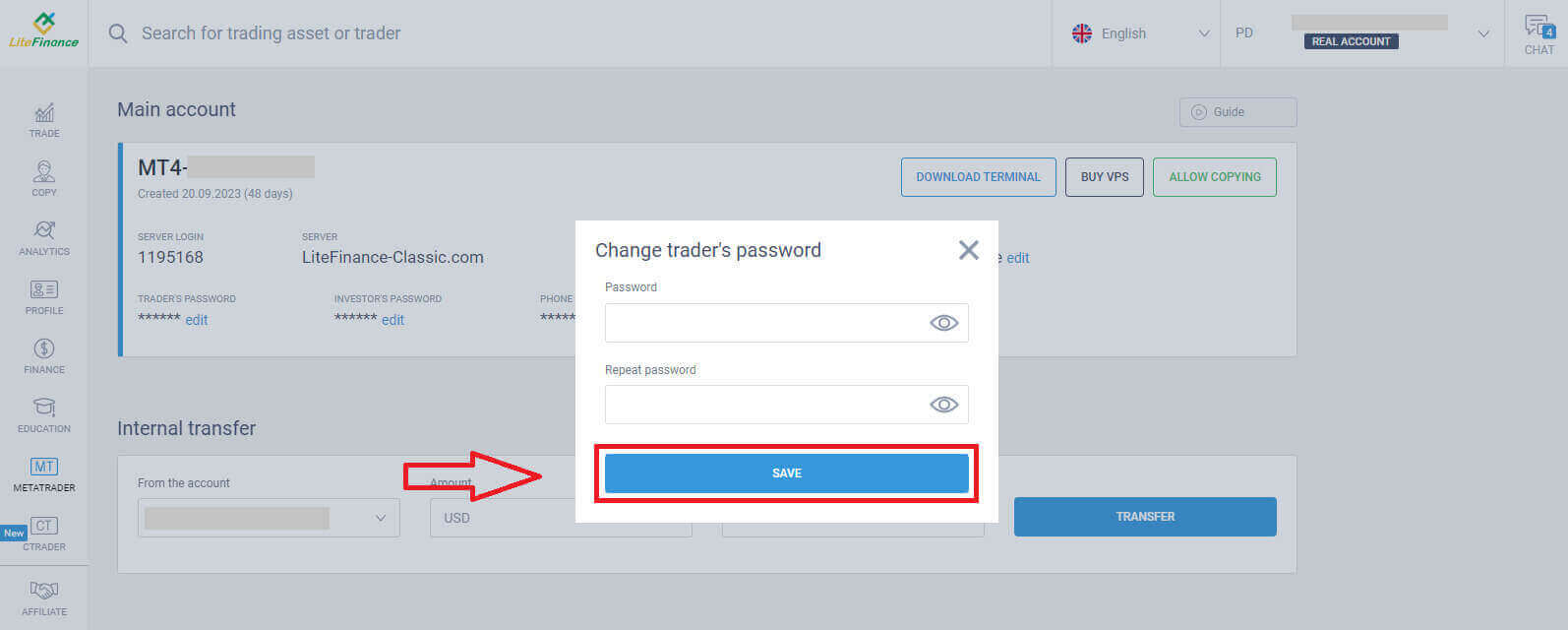
In de volgende stap gaat u verder met downloaden en start u de LiteFinance MT4 Terminal door op de knop "DOWNLOAD TERMINAL" te klikken .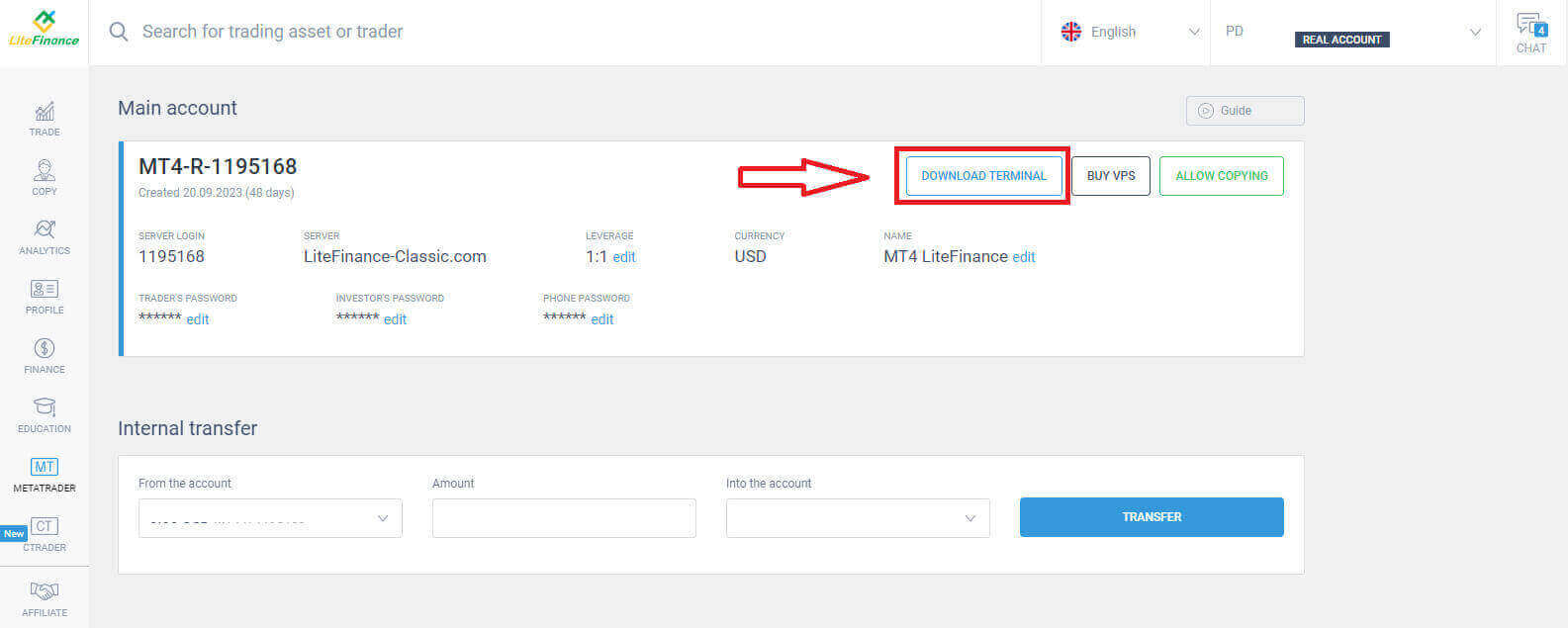
Nadat u de terminal heeft uitgevoerd, selecteert u het menu "Bestand" in de linkerbovenhoek van het scherm.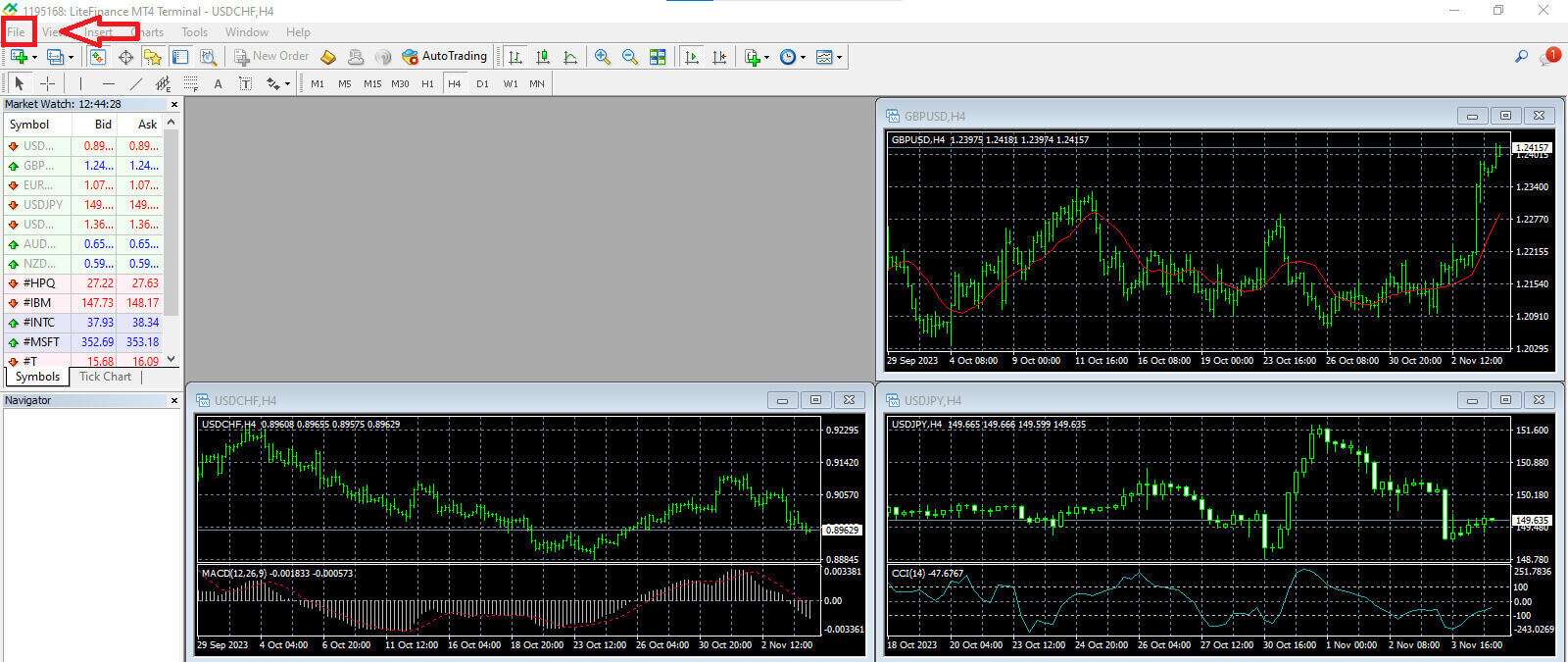
Ga verder door "Inloggen op handelsaccount" te selecteren om het inlogformulier te openen. 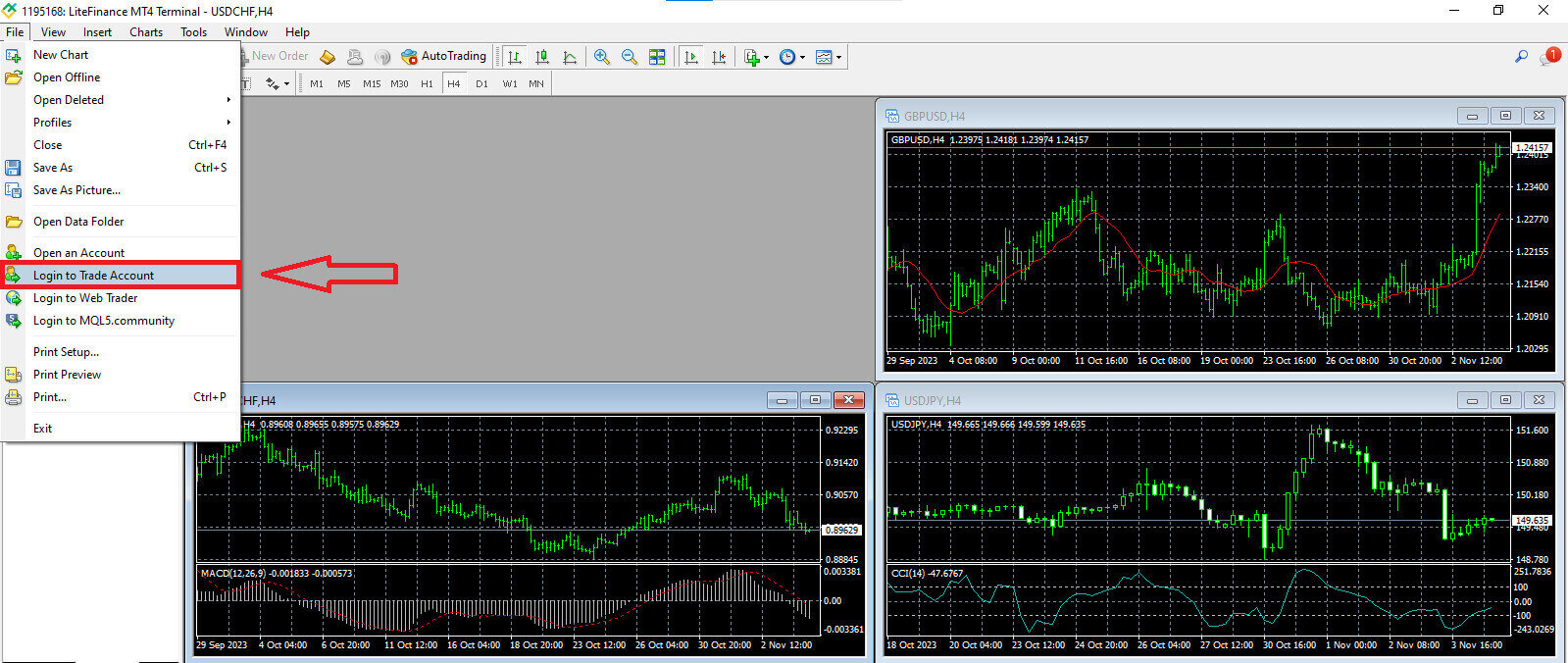
In dit formulier moet u enkele gegevens van het geselecteerde handelsaccount in de vorige stap opgeven om in te loggen:
- Voer in het eerste lege veld van boven uw "SERVER LOGIN"-nummer in .
- Voer het wachtwoord in dat u in de vorige stap hebt gemaakt.
- Selecteer de handelsserver die het systeem toont in de handelsaccountinstellingen.
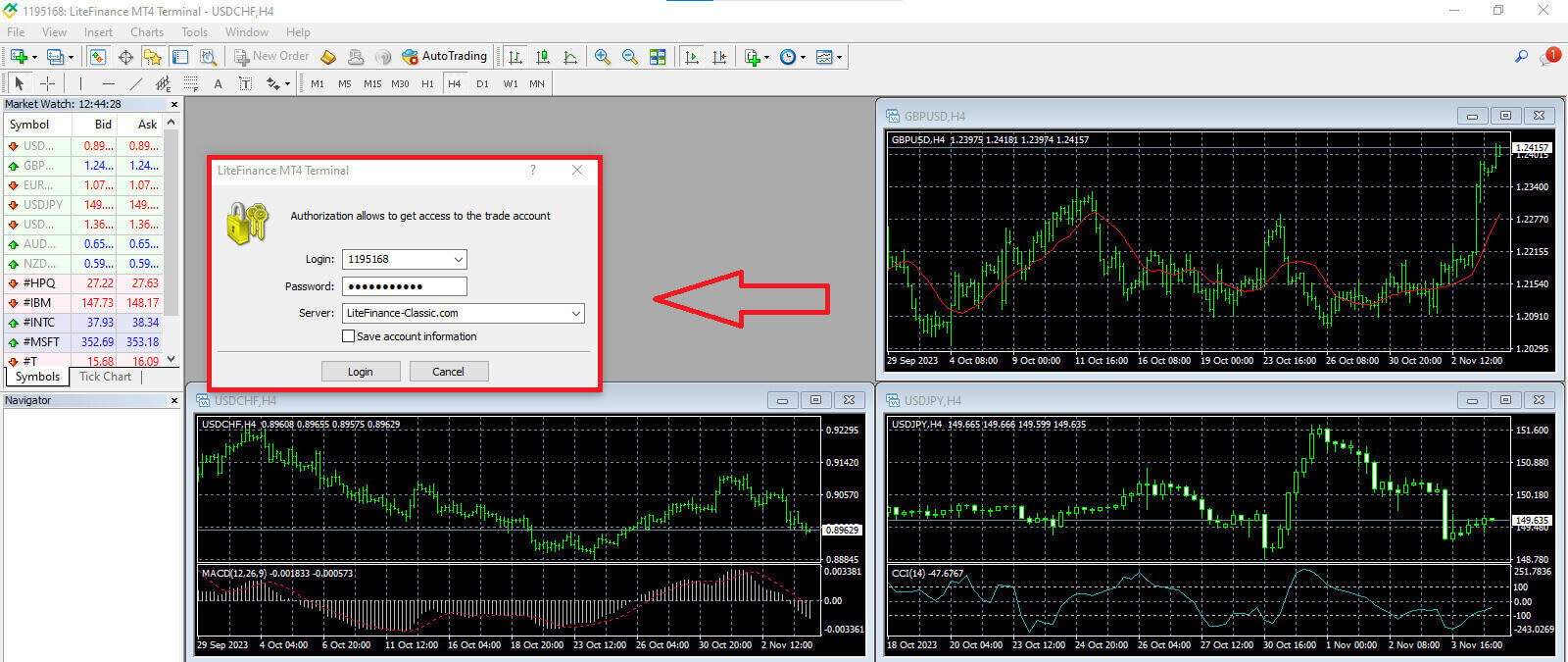
Hoe u een nieuwe bestelling plaatst op LiteFinance MT4
Eerst moet u het activum selecteren en het bijbehorende diagram openen.
Om de Market Watch te bekijken, kunt u naar het menu "Bekijken" gaan en op Market Watch klikken of de sneltoets Ctrl+M gebruiken. In deze sectie wordt een lijst met symbolen weergegeven. Om de volledige lijst weer te geven, kunt u met de rechtermuisknop in het venster klikken en "Alles weergeven" kiezen . Als u liever een specifieke set instrumenten aan de Market Watch toevoegt, kunt u dit doen via het vervolgkeuzemenu "Symbolen" .
Om een specifiek actief, zoals een valutapaar, in een prijsgrafiek te laden, klikt u eenmaal op het paar. Nadat u het hebt geselecteerd, houdt u de muisknop ingedrukt, sleept u het naar de gewenste locatie en laat u de knop los. 
Om een transactie te openen, selecteert u eerst de menuoptie "Nieuwe bestelling" of klikt u op het overeenkomstige symbool in de standaardwerkbalk. 
Er verschijnt onmiddellijk een venster met instellingen waarmee u nauwkeuriger en gemakkelijker bestellingen kunt plaatsen:
- Symbool : Zorg ervoor dat het valutasymbool dat u wilt verhandelen zichtbaar is in het symboolvak.
- Volume : U moet de contractgrootte bepalen door deze te selecteren uit de beschikbare opties in het vervolgkeuzemenu nadat u op de pijl hebt geklikt, of door handmatig de gewenste waarde in het volumevak in te voeren. Houd er rekening mee dat de omvang van uw contract rechtstreeks van invloed is op de potentiële winst of het potentiële verlies.
- Commentaar : Deze sectie is optioneel, maar u kunt deze gebruiken om uw transacties te annoteren voor identificatiedoeleinden.
- Type : Dit is standaard geconfigureerd als marktuitvoering, inclusief marktuitvoering (het uitvoeren van orders tegen de huidige marktprijs) en lopende order (gebruikt om een toekomstige prijs vast te stellen waartegen u van plan bent uw transactie te initiëren).

Ten slotte moet u bepalen welk type order u wilt initiëren, waarbij u de keuze heeft tussen een verkoop- of kooporder.
- Verkopen op markt: Deze orders beginnen tegen de biedprijs en eindigen tegen de laatprijs. Met dit ordertype heeft uw transactie het potentieel om winst te genereren wanneer de prijs daalt.
- Kopen op markt: Deze orders beginnen bij de vraagprijs en eindigen bij de biedprijs. Met dit ordertype kan uw transactie winstgevend zijn als de prijs stijgt.

Hoe u een lopende bestelling plaatst op LiteFinance MT4
Hoeveel lopende bestellingen
In tegenstelling tot orders voor onmiddellijke uitvoering, die worden uitgevoerd tegen de huidige marktprijs, kunt u met lopende orders orders plaatsen die worden geactiveerd zodra de prijs een specifiek door u gedefinieerd niveau bereikt. Er zijn vier soorten openstaande bestellingen, maar we kunnen ze in twee hoofdtypen onderverdelen:- Orders die verwachten een bepaald marktniveau te doorbreken.
- Er wordt verwacht dat de orders zullen herstellen vanaf een bepaald marktniveau.
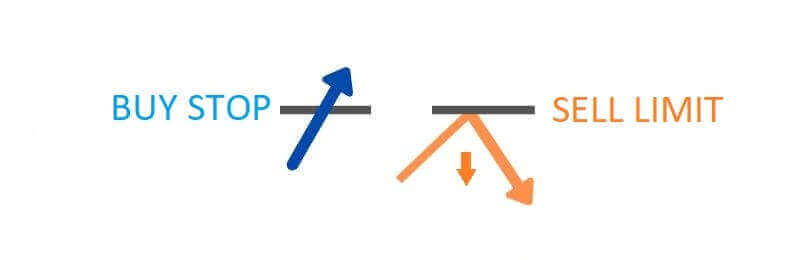
Koop Stop
Met de Buy Stop-order kunt u een inkooporder plaatsen tegen een prijs die hoger is dan de huidige marktkoers. Als de huidige marktprijs bijvoorbeeld €500 is en uw koopstop is ingesteld op €570, wordt er een koop- of longpositie geïnitieerd wanneer de markt deze prijs bereikt.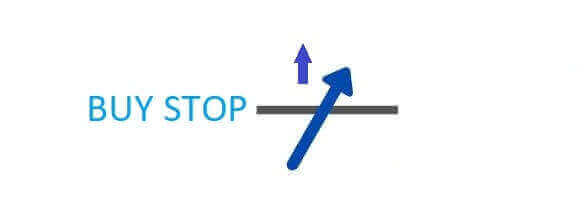
Verkoopstop
De Verkoopstoporder biedt de mogelijkheid om een verkooporder te plaatsen tegen een prijs die lager is dan de huidige marktkoers. Als de huidige marktprijs bijvoorbeeld $800 bedraagt en uw verkoopstopprijs is vastgesteld op $750, wordt er een verkoop- of 'short'-positie geactiveerd wanneer de markt dat specifieke prijspunt bereikt.
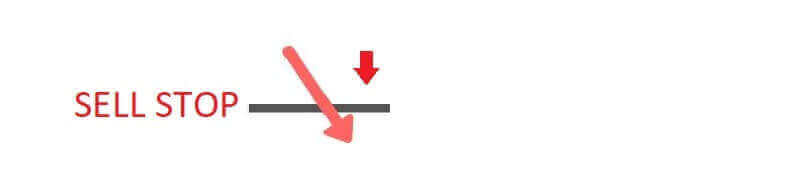
Kooplimiet
De Kooplimietorder is in essentie het omgekeerde van een koopstop. Hiermee kunt u een kooporder plaatsen tegen een prijs die lager is dan de geldende marktkoers. Ter illustratie: als de huidige marktprijs €2000 bedraagt en uw kooplimietprijs is vastgesteld op €1600, wordt er een kooppositie geïnitieerd wanneer de markt het prijsniveau van €1600 bereikt.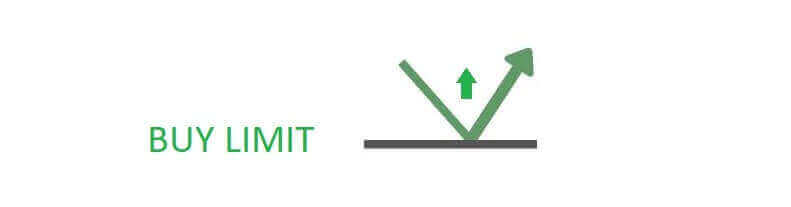
Verkooplimiet
Uiteindelijk geeft de Verkooplimietorder u de mogelijkheid om een verkooporder in te stellen tegen een prijs die hoger is dan de geldende marktkoers. Om specifieker te zijn: als de huidige marktprijs €500 is en uw verkooplimietprijs €850, wordt er een verkooppositie geïnitieerd wanneer de markt het prijsniveau van €850 bereikt.
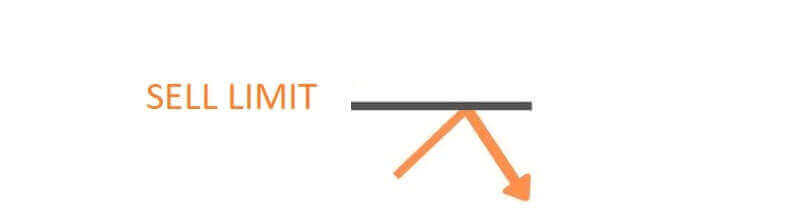
Openstaande bestellingen openen
Om een nieuwe lopende order aan te maken, kunt u eenvoudig dubbelklikken op de marktnaam in de Market Watch-module . Met deze actie wordt het nieuwe bestelvenster geopend, waarin u het besteltype kunt wijzigen in Bestelling in behandeling.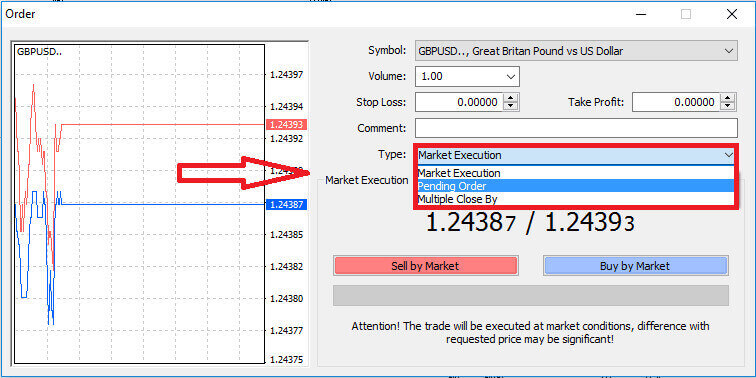
Geef vervolgens het marktniveau aan waarop de lopende order wordt geactiveerd. U moet ook de positiegrootte bepalen op basis van het volume.
Indien nodig kunt u een vervaldatum instellen (Expiry). Nadat u al deze parameters heeft geconfigureerd, kiest u het ordertype van uw voorkeur op basis van of u van plan bent long of short te gaan en of het een stop- of limietorder is. Selecteer ten slotte de knop "Plaats" om te bevestigen. 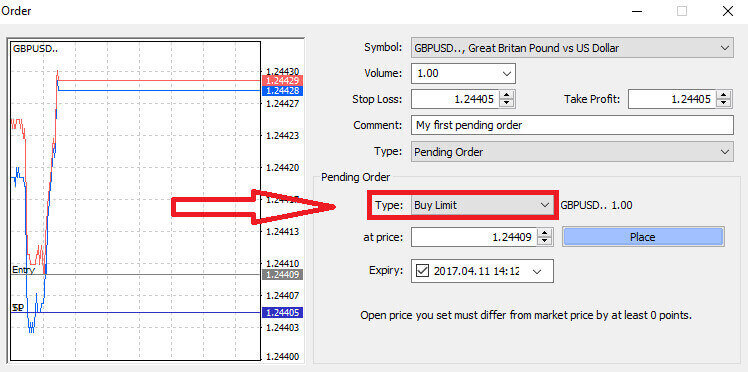
Lopende orders bieden aanzienlijke voordelen binnen MT4. Ze blijken vooral waardevol wanneer u de markt niet voortdurend in de gaten kunt houden om uw intrede te bepalen, of wanneer de prijs van een instrument snelle schommelingen ondergaat, zodat u geen veelbelovende kansen misloopt.
Hoe u bestellingen sluit op de LiteFinance MT4 Terminal
Hier hebben we twee ongelooflijk eenvoudige en snelle manieren om bestellingen te sluiten, namelijk:
- Om een actieve transactie te sluiten, selecteert u de "X" op het tabblad Handel in het terminalvenster

- U kunt ook met de rechtermuisknop op de orderregel klikken die in de grafiek wordt weergegeven en 'Sluiten' kiezen om de positie te sluiten.
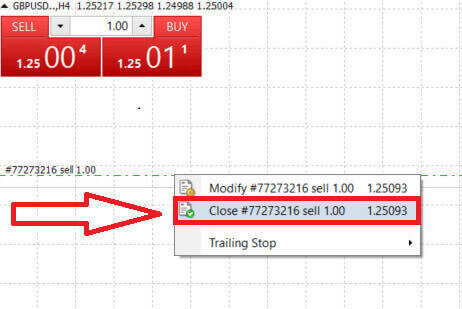
In de MT4-terminal van LiteFinance zijn het openen en sluiten van orders opmerkelijk snelle en gebruiksvriendelijke processen. Met slechts een paar klikken kunnen handelaren orders efficiënt en zonder onnodige vertragingen uitvoeren. Het intuïtieve ontwerp van het platform zorgt ervoor dat het betreden en verlaten van de markt zowel snel als gemakkelijk is, waardoor het een ideale keuze is voor handelaren die snel moeten handelen en kansen moeten grijpen zodra deze zich voordoen.
Gebruik Stop Loss, Take Profit en Trailing Stop op LiteFinance MT4
Een cruciaal aspect voor het garanderen van blijvend succes op de financiële markten is het beoefenen van zorgvuldig risicobeheer. Daarom is het van het grootste belang om stop-loss- en take-profit-orders in uw handelsstrategie op te nemen. In de volgende discussie gaan we dieper in op de praktische implementatie van deze risicobeheertools binnen het MT4-platform. Door het gebruik van stop-losses en winstnemingen onder de knie te krijgen, leert u niet alleen hoe u potentiële verliezen kunt beperken, maar ook hoe u uw handelsmogelijkheden kunt optimaliseren, waardoor uiteindelijk uw algehele handelservaring wordt verbeterd.
Stop-loss en take-profit instellen
Een van de meest eenvoudige methoden om Stop Loss en Take Profit in uw transacties op te nemen, is door ze onmiddellijk in te stellen wanneer u nieuwe orders plaatst. Met deze aanpak kunt u parameters voor risicobeheer vaststellen zodra u de markt betreedt, waardoor u de controle over uw posities en potentiële resultaten vergroot.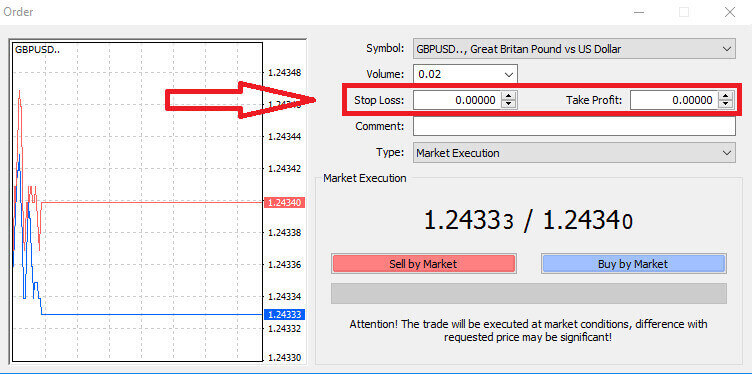
U kunt dit bereiken door eenvoudigweg het gewenste prijsniveau in te voeren in de velden Stop Loss en Take Profit. Houd er rekening mee dat een Stop Loss automatisch wordt geactiveerd wanneer de markt ongunstig beweegt voor uw positie, wat als een beschermende maatregel dient, terwijl Take Profit-niveaus worden uitgevoerd zodra de prijs uw vooraf bepaalde winstdoel bereikt. Dankzij deze flexibiliteit kunt u uw Stop Loss-niveau onder de huidige marktprijs en uw Take Profit-niveau daarboven instellen.
Het is belangrijk op te merken dat Stop Loss (SL) en Take Profit (TP) altijd gekoppeld zijn aan een actieve positie of een lopende order. U heeft de mogelijkheid om ze aan te passen zodra uw transactie live is en u de marktomstandigheden in de gaten houdt. Hoewel ze niet verplicht zijn bij het openen van een nieuwe positie, is het zeer raadzaam om ze te gebruiken om uw posities veilig te stellen.
Stop-loss- en take-profit-niveaus toevoegen
De meest eenvoudige methode om de niveaus Stop Loss (SL) en Take Profit (TP) in uw bestaande positie op te nemen, is het gebruik van een handelslijn op de grafiek. U kunt dit bereiken door de handelslijn eenvoudigweg naar een bepaald niveau naar boven of naar beneden te slepen.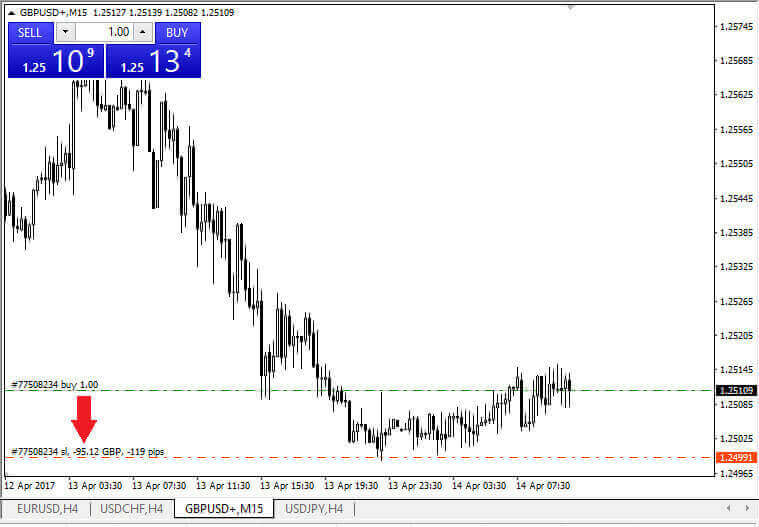
Nadat u uw Stop Loss (SL) en Take Profit (TP) niveaus heeft ingevoerd, worden de overeenkomstige SL/TP-lijnen zichtbaar op de grafiek. Deze functie maakt eenvoudige en efficiënte aanpassingen aan de SL/TP-niveaus mogelijk.
U kunt deze acties ook uitvoeren via de module "Terminal" onderaan het platform. Om SL/TP-niveaus toe te voegen of te wijzigen, kunt u met de rechtermuisknop op uw open positie of lopende order klikken en de optie "Order wijzigen/verwijderen" selecteren . 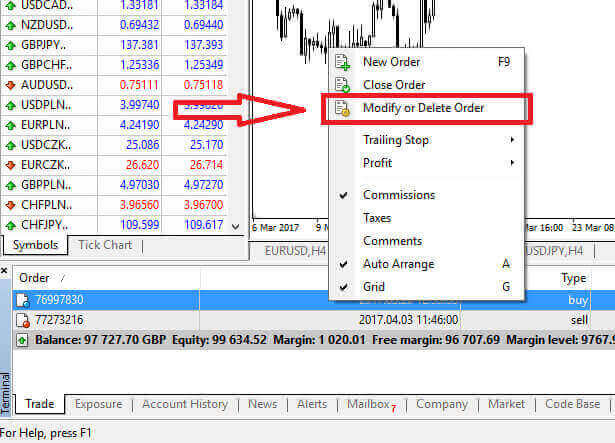
Het orderwijzigingsvenster wordt geopend, waardoor u de mogelijkheid heeft om uw Stop Loss (SL) en Take Profit (TP) niveaus in te voeren of aan te passen door de exacte marktprijs op te geven of door het puntbereik van de huidige marktprijs te definiëren. 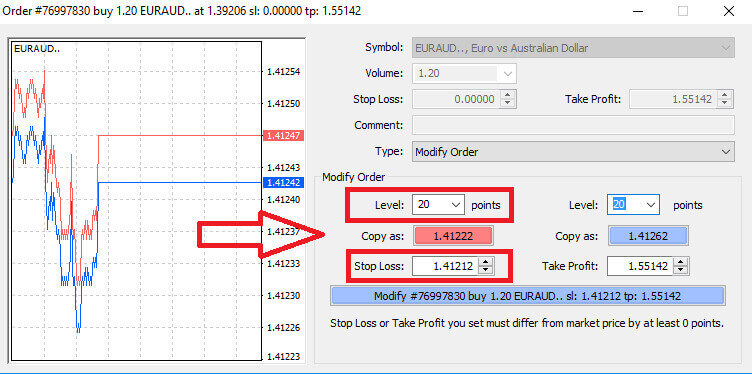
Trailing-stop
Stop Loss-orders worden voornamelijk gebruikt om potentiële verliezen te beperken wanneer de markt zich tegen uw positie in beweegt, maar ze bieden ook een slimme manier om uw winst veilig te stellen. Dit concept lijkt in eerste instantie misschien contra-intuïtief, maar het is vrij eenvoudig.
Stel u voor dat u een longpositie heeft ingenomen en dat de markt momenteel in uw voordeel beweegt, wat resulteert in een winstgevende transactie. Uw oorspronkelijke Stop Loss, aanvankelijk ingesteld onder uw instapprijs, kan nu worden aangepast aan uw instapprijs (om break-even te draaien) of zelfs daarboven (om winst vast te leggen).
Voor een geautomatiseerde aanpak van dit proces komt een Trailing Stop goed van pas. Deze tool is van onschatbare waarde voor effectief risicobeheer, vooral in situaties waarin prijzen snel fluctueren of wanneer u de markt niet voortdurend kunt volgen.
Als er een Trailing Stop is ingesteld, volgt deze, zodra uw positie winstgevend wordt, automatisch de marktprijs, waarbij de vastgestelde afstand tussen beide wordt behouden.
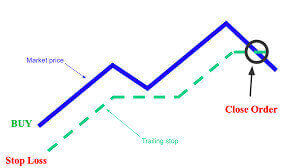
In lijn met het vorige voorbeeld is het van cruciaal belang om te begrijpen dat uw transactie zich al in een voldoende winstgevende positie moet bevinden zodat de Trailing Stop boven uw instapprijs kan komen om uw winst veilig te stellen.
Trailing Stops (TS) zijn gekoppeld aan uw actieve posities, en het is essentieel om te weten dat om een Trailing Stop op MT4 correct te laten functioneren, u het handelsplatform open moet houden.
Om een Trailing Stop te configureren, klikt u eenvoudigweg met de rechtermuisknop op uw open positie in het "Terminal"-venster en geeft u de pip-waarde van uw voorkeur aan als de kloof tussen het Take Profit-niveau en de huidige marktprijs in het Trailing Stop-menu.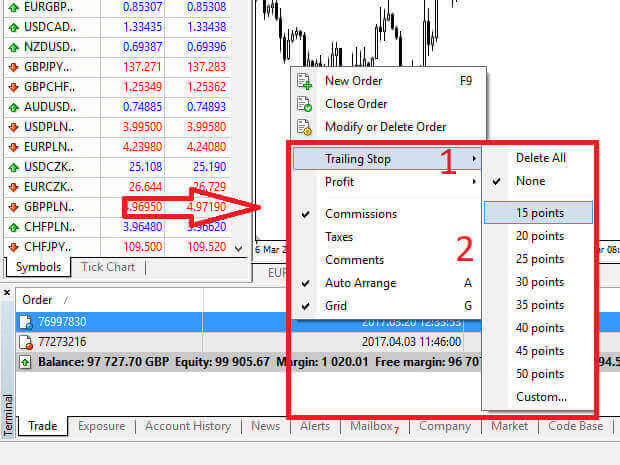
Uw Trailing Stop is nu actief, wat betekent dat als de prijzen in een winstgevende richting bewegen, de Trailing Stop automatisch het stop loss-niveau aanpast om de prijs te volgen.
Om uw Trailing Stop te deactiveren, kunt u eenvoudigweg "Geen" selecteren in het Trailing Stop-menu. Als u dit voor alle open posities wilt uitschakelen, kunt u "Alles verwijderen" kiezen .
Zoals u kunt zien, biedt MT4 verschillende methoden om uw posities snel veilig te stellen.
Het is belangrijk op te merken dat stop-loss-orders weliswaar een zeer effectief middel zijn om risico's te beheersen en potentiële verliezen te beperken, maar dat ze geen absolute zekerheid bieden. Hoewel ze gratis zijn en bescherming bieden tegen ongunstige marktbewegingen, kunnen ze uw positie niet onder alle omstandigheden garanderen. In gevallen van plotselinge marktvolatiliteit of prijsverschillen voorbij uw stopniveau (wanneer de markt van de ene prijs naar de andere springt zonder op de niveaus ertussenin te handelen), kan uw positie op een minder gunstig niveau worden gesloten dan aanvankelijk gespecificeerd. Dit fenomeen staat bekend als prijsslip.
Voor een betere beveiliging tegen slippen kunt u kiezen voor gegarandeerde stop-losses, die ervoor zorgen dat uw positie op het opgegeven stop-loss-niveau wordt gesloten, zelfs als de markt zich tegen u keert. Gegarandeerde stop-losses zijn zonder extra kosten beschikbaar met een basisaccount.
LiteFinance: uw toegangspoort tot Forex Excellence – Registreer vandaag nog, handel morgen!
Op het gebied van forexhandel komt LiteFinance naar voren als het baken van kansen, dat aspirant-handelaren naadloos verbindt met de wereld van financiële mogelijkheden. Het registratieproces is niet slechts een formaliteit; het is de sleutel tot het ontsluiten van een wereld van valutawissel- en investeringspotentieel. LiteFinance, met zijn gebruiksvriendelijke registratieproces, vormt de basis voor handelaren om aan een reis te beginnen waarbij elke registratie de weg vrijmaakt voor geïnformeerde en strategische handel. Registreren bij LiteFinance gaat niet alleen over het aanmaken van een account; het gaat erom dat u een rijk betreedt waar uw financiële ambities vruchtbare grond vinden om te groeien. Handel in Forex met LiteFinance – waar registratie het begin vormt van uw handelssuccesverhaal.